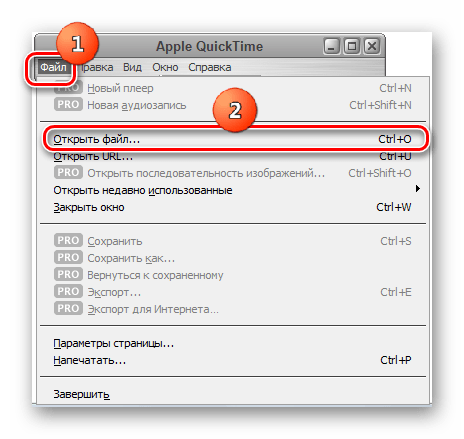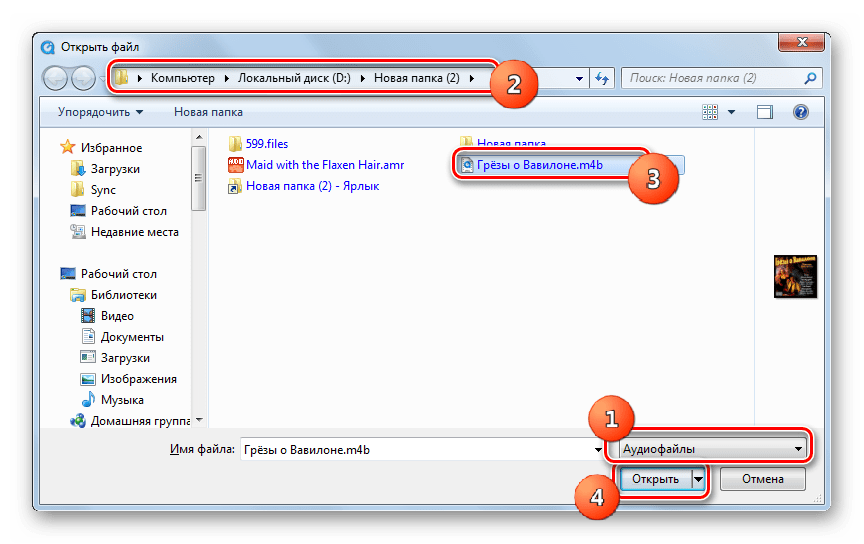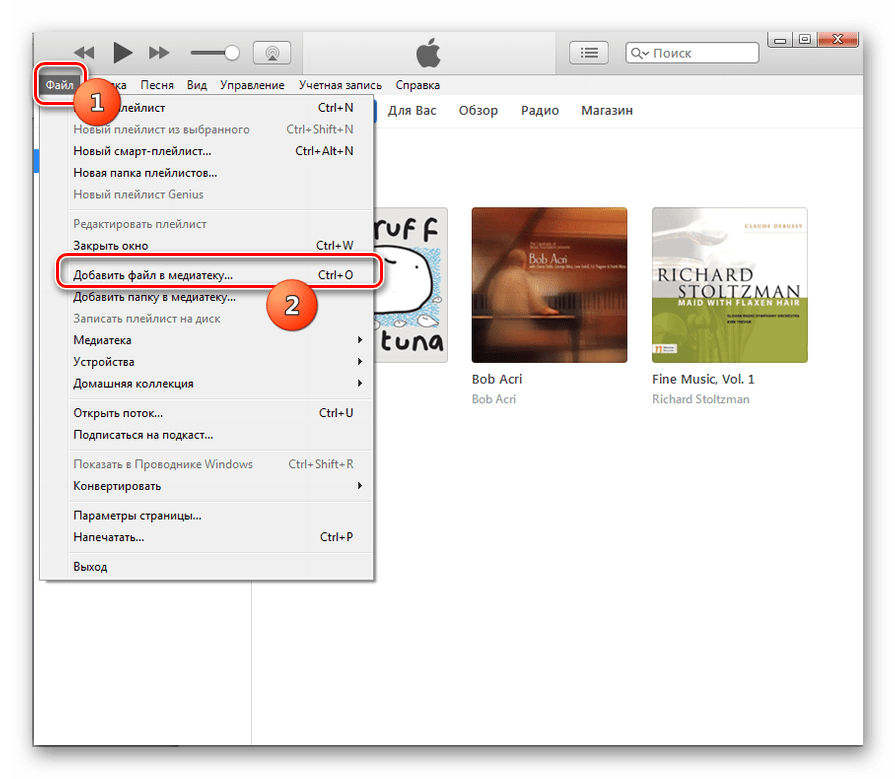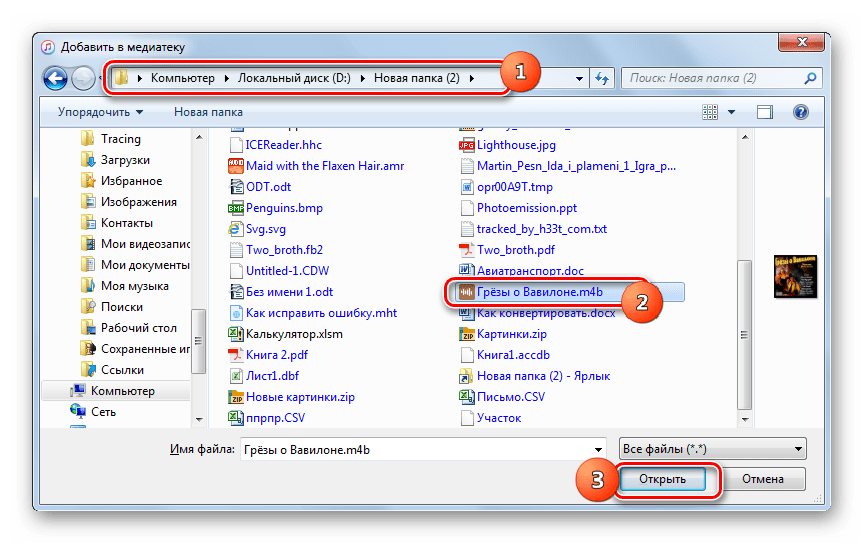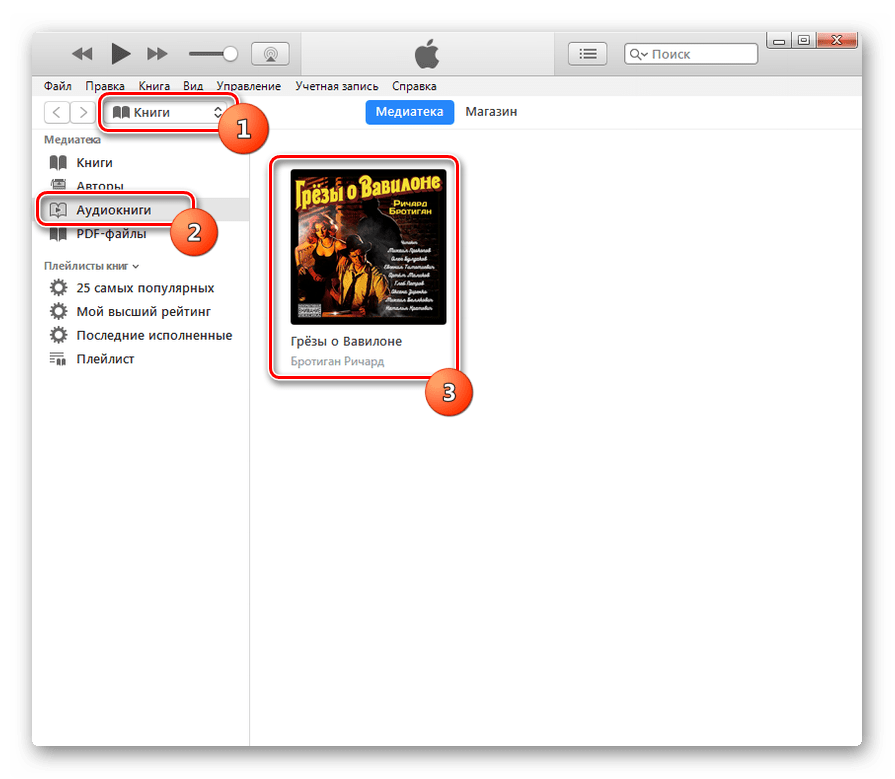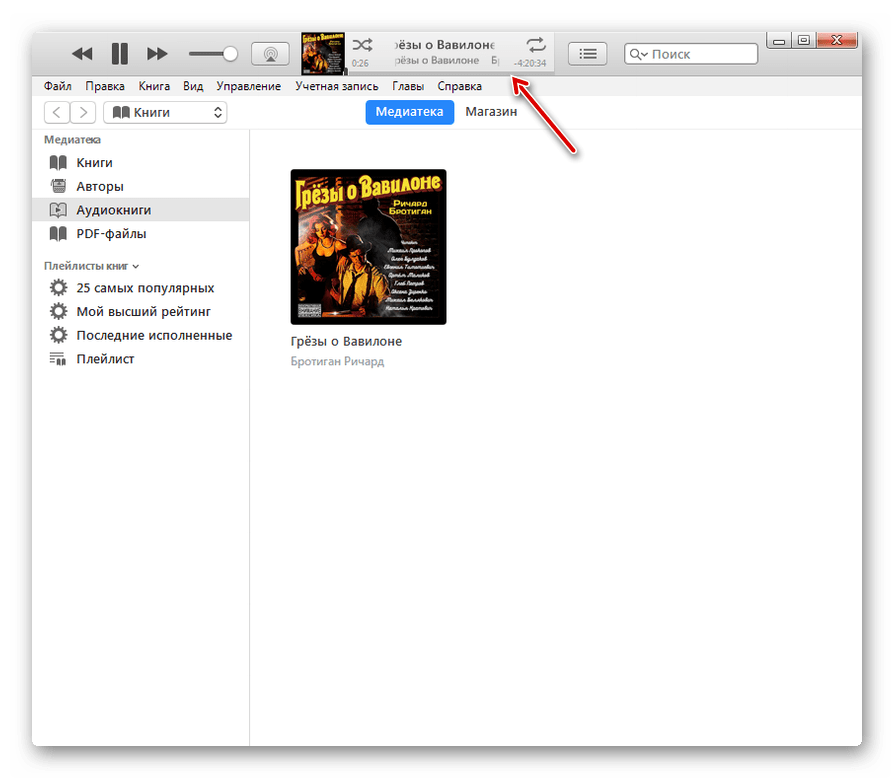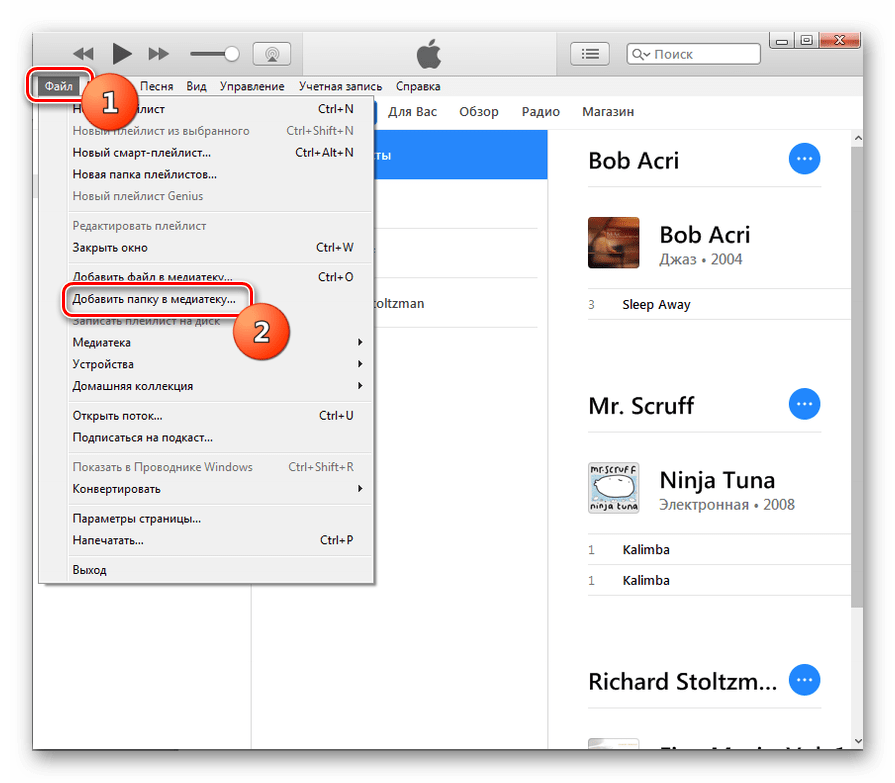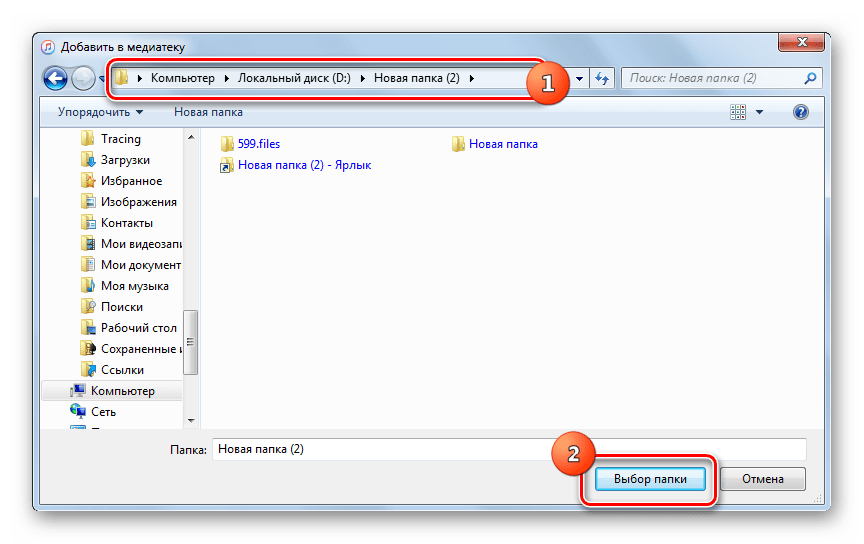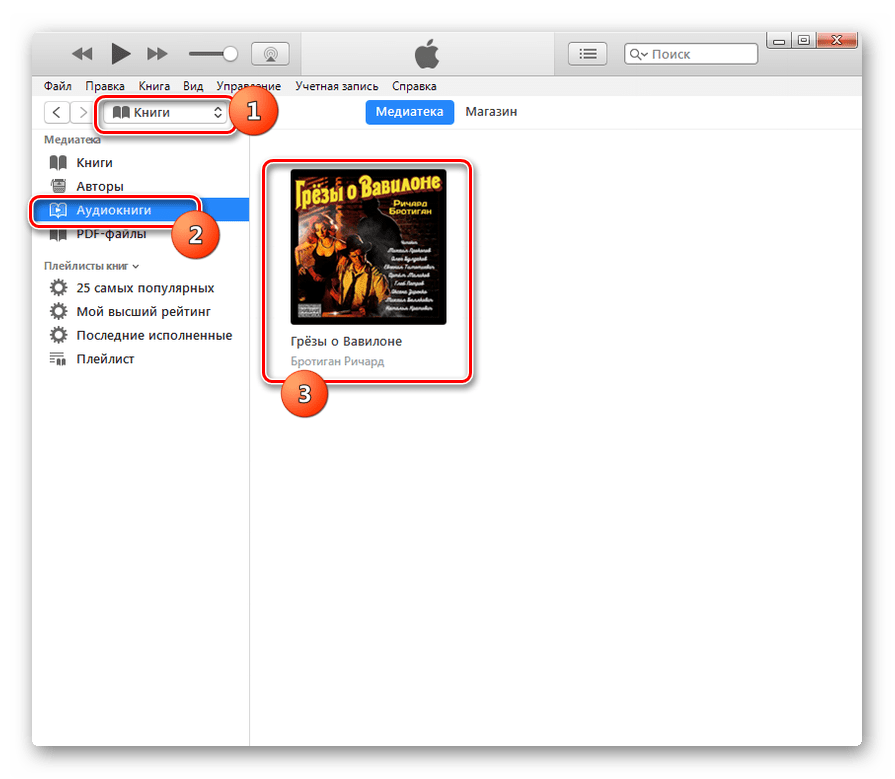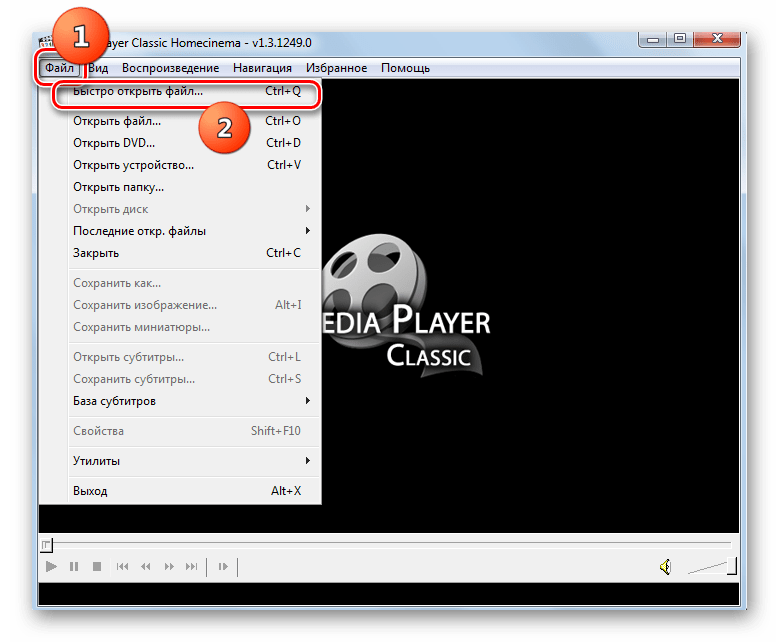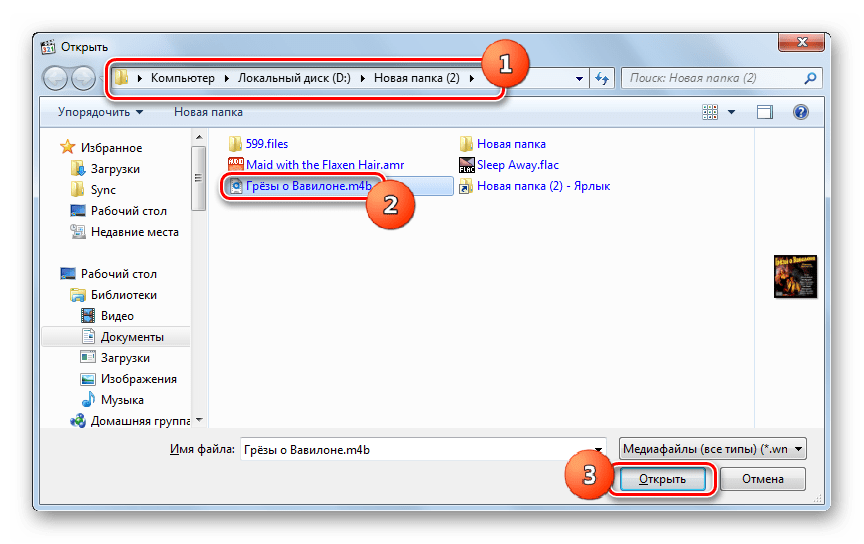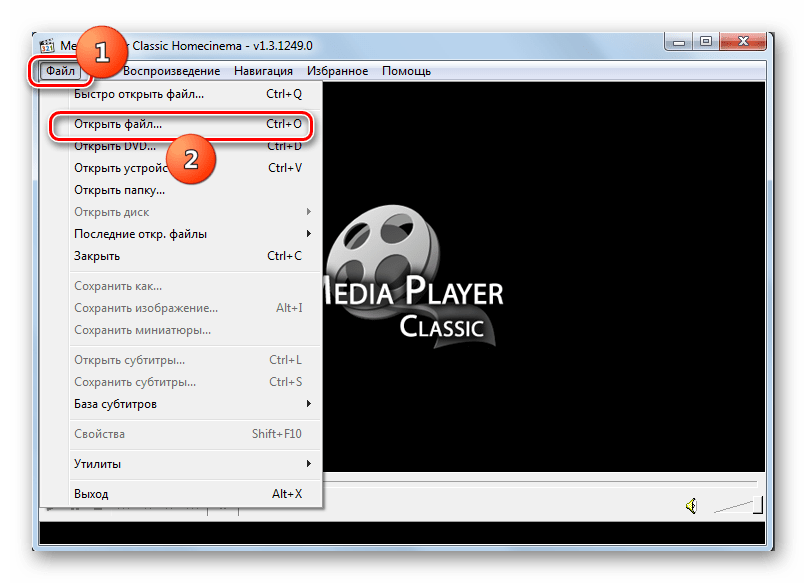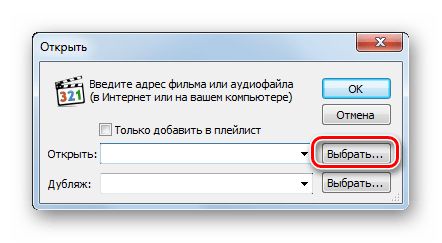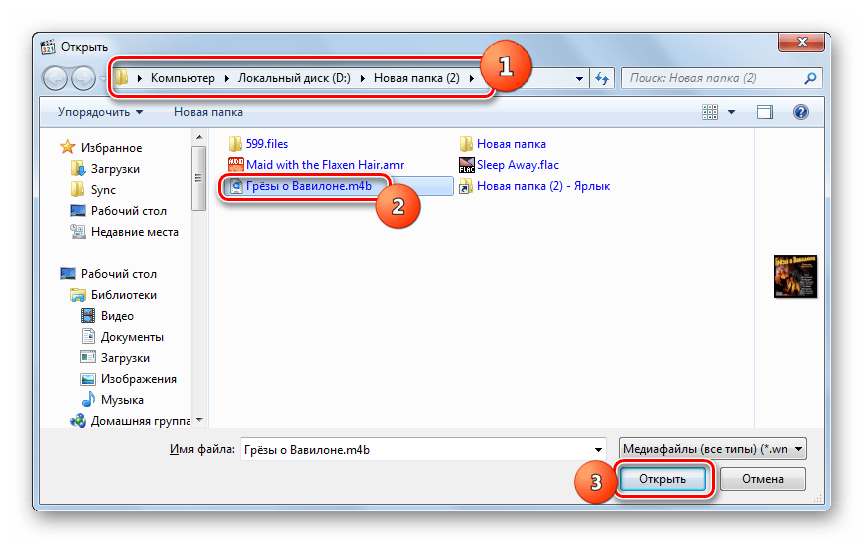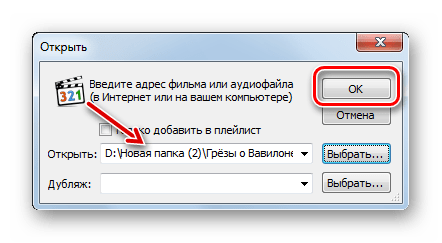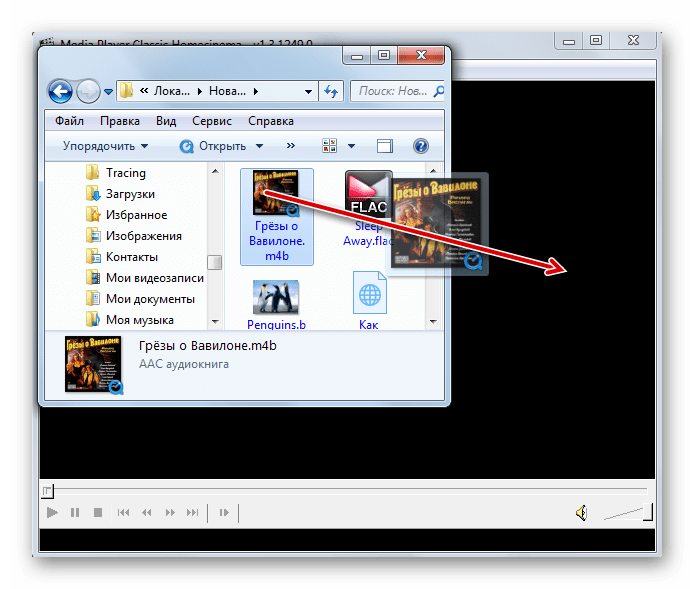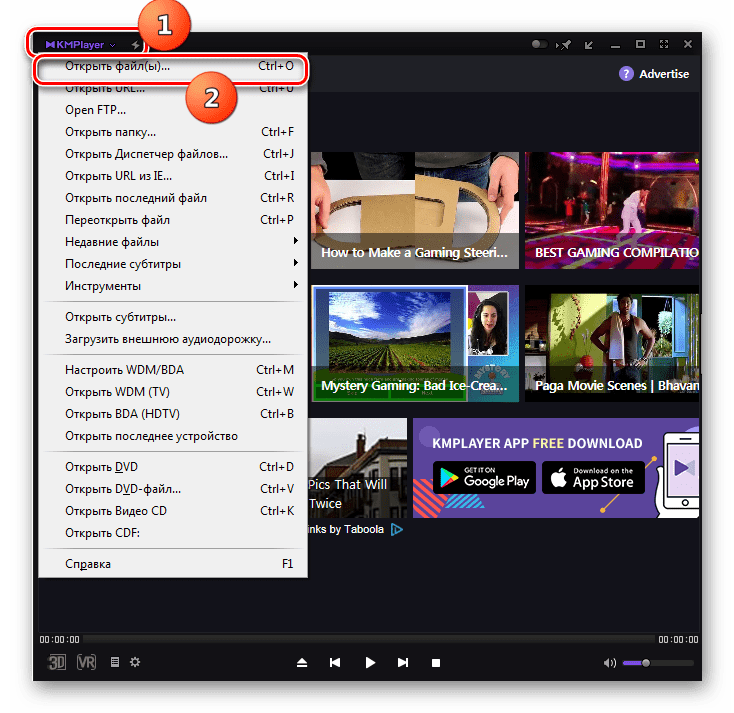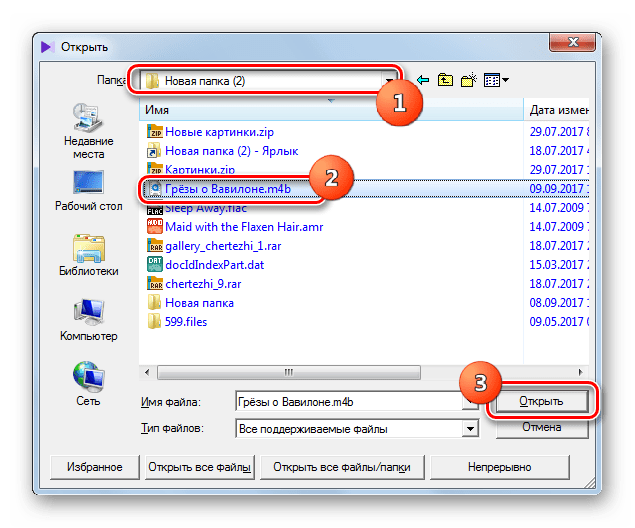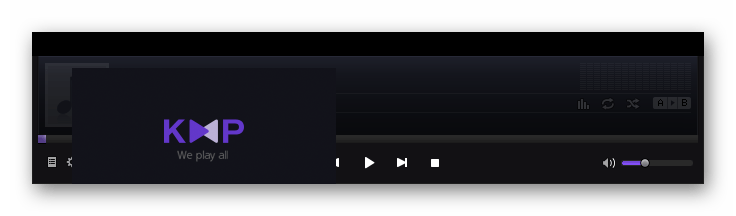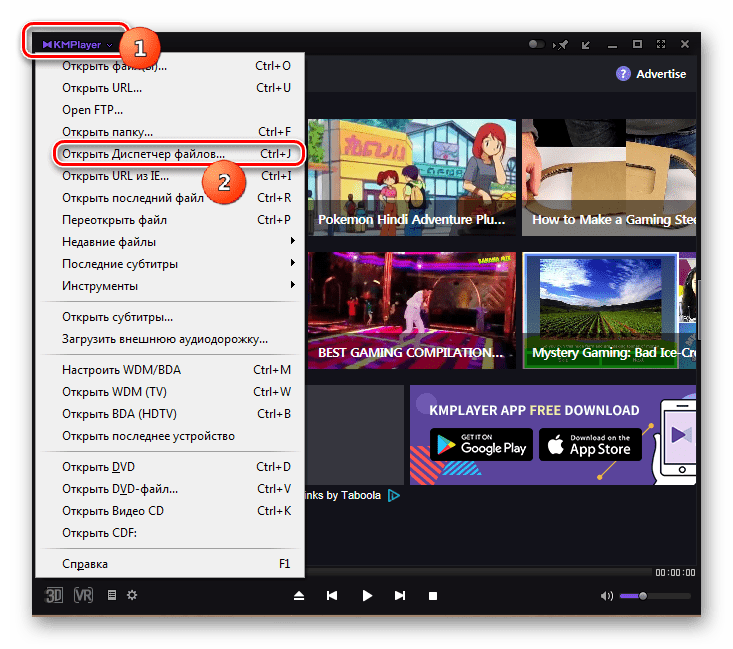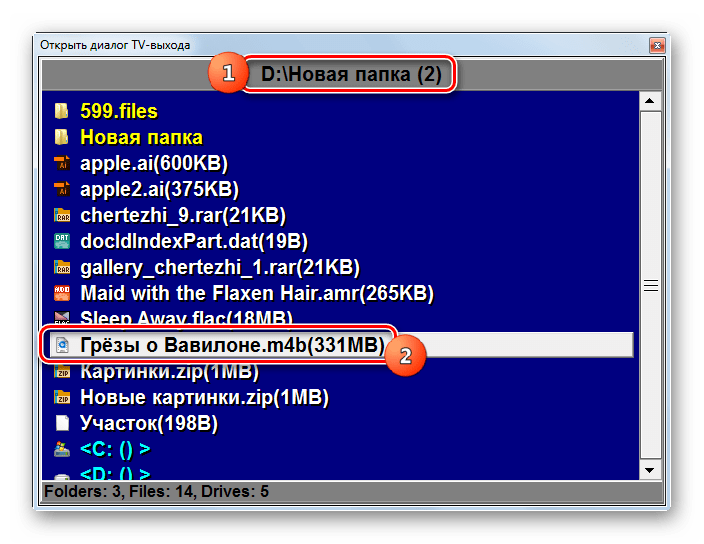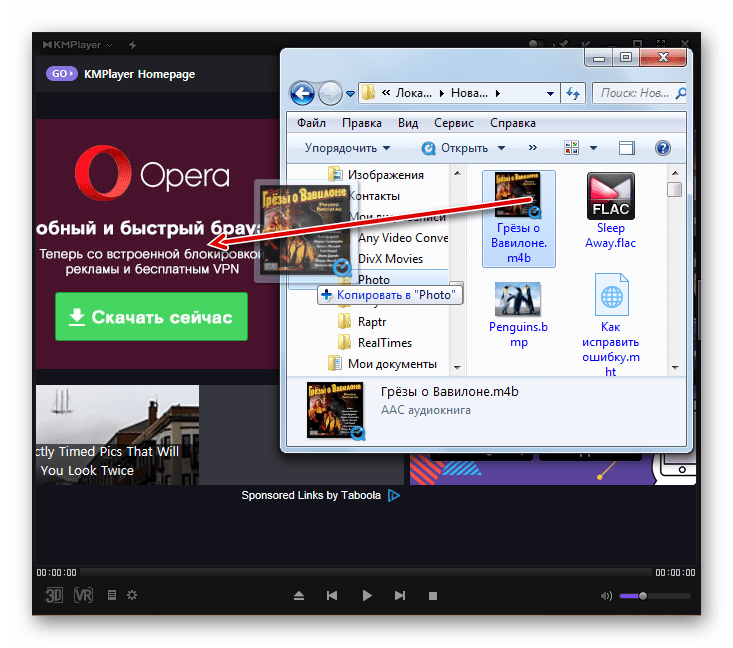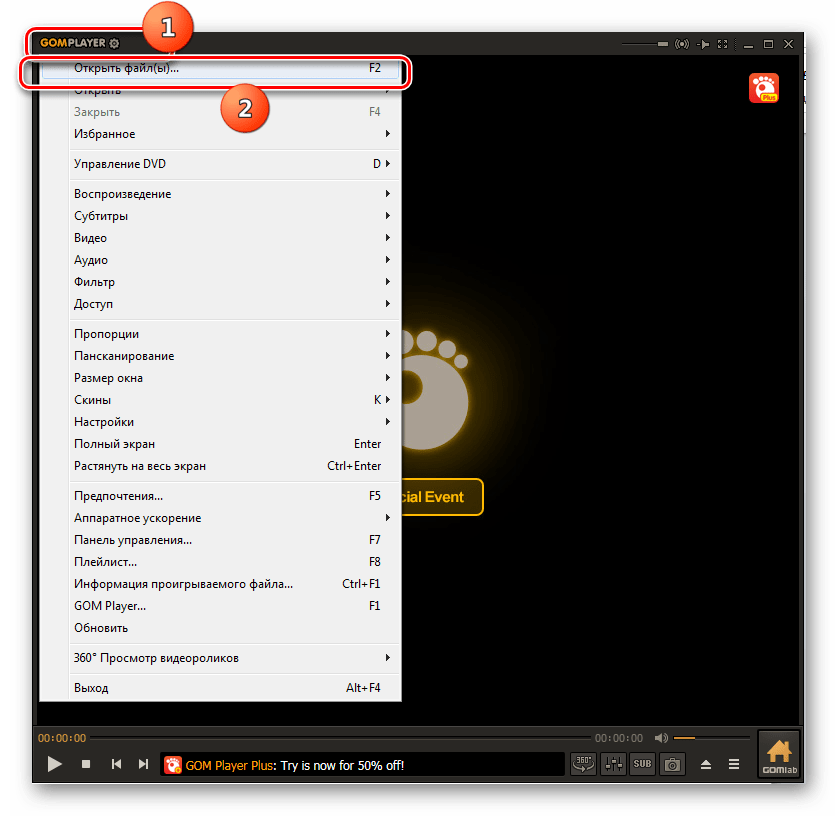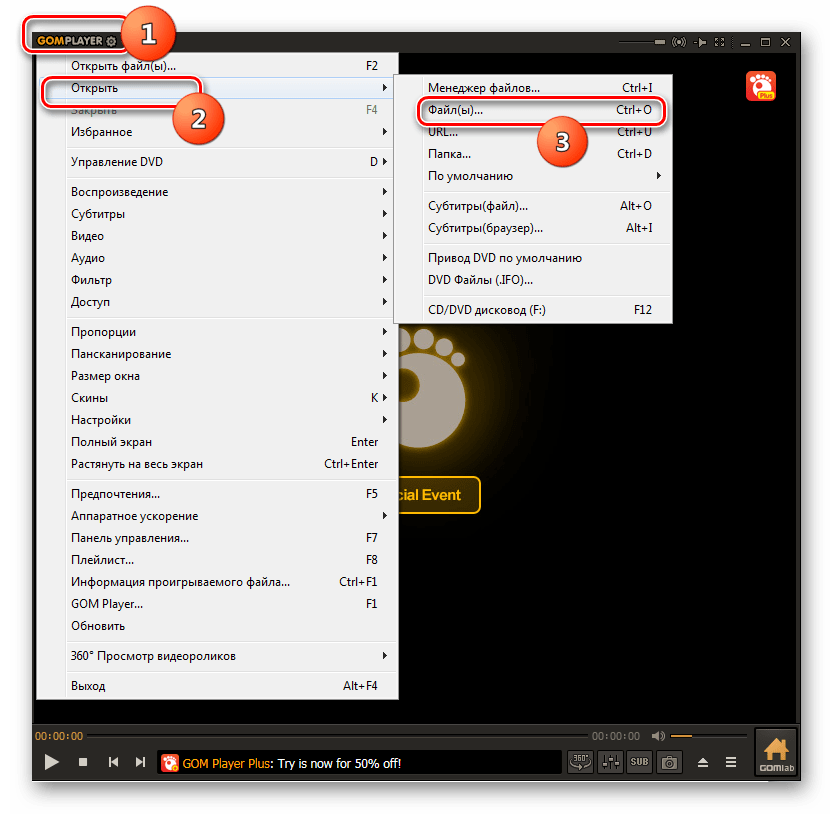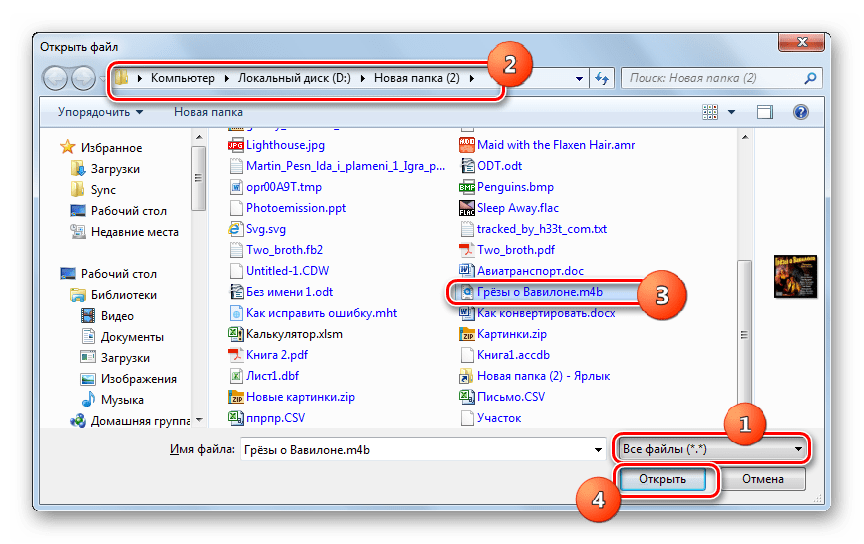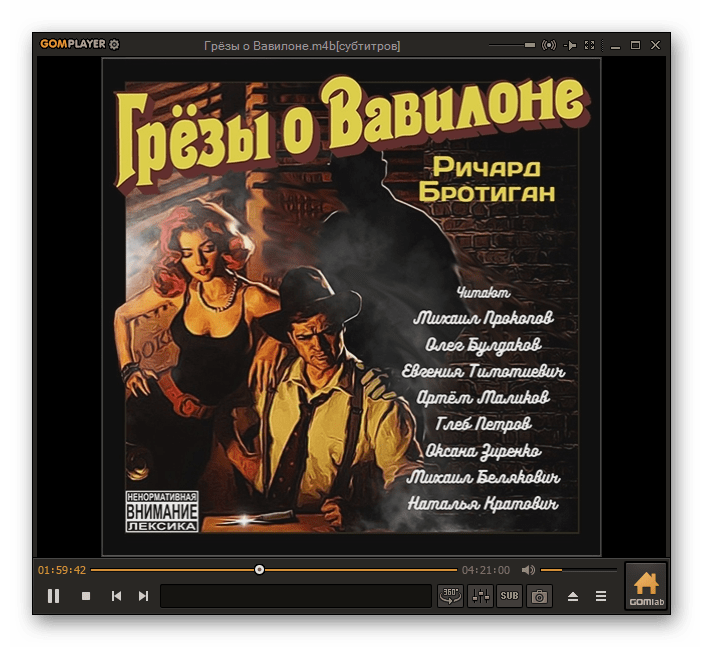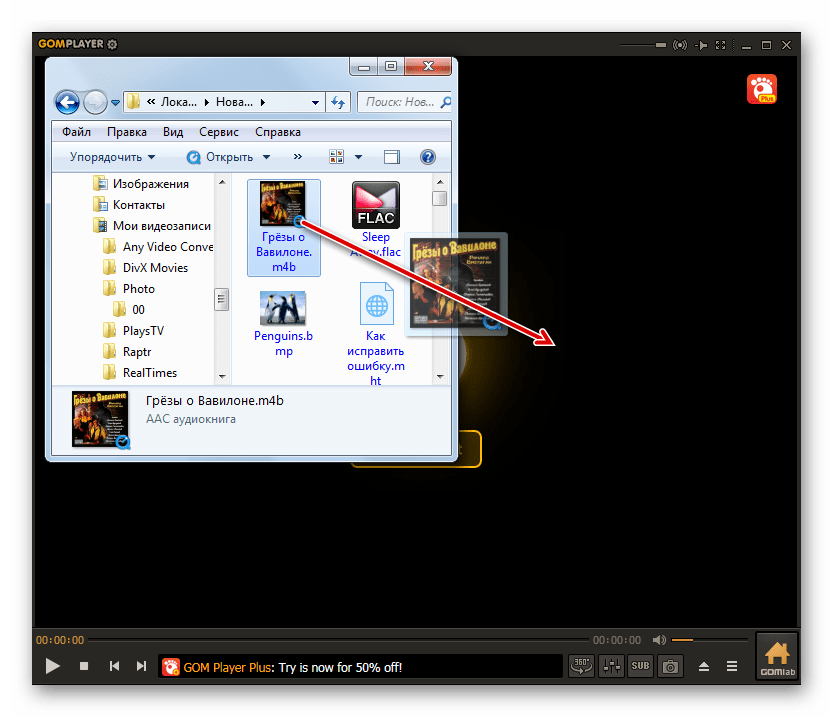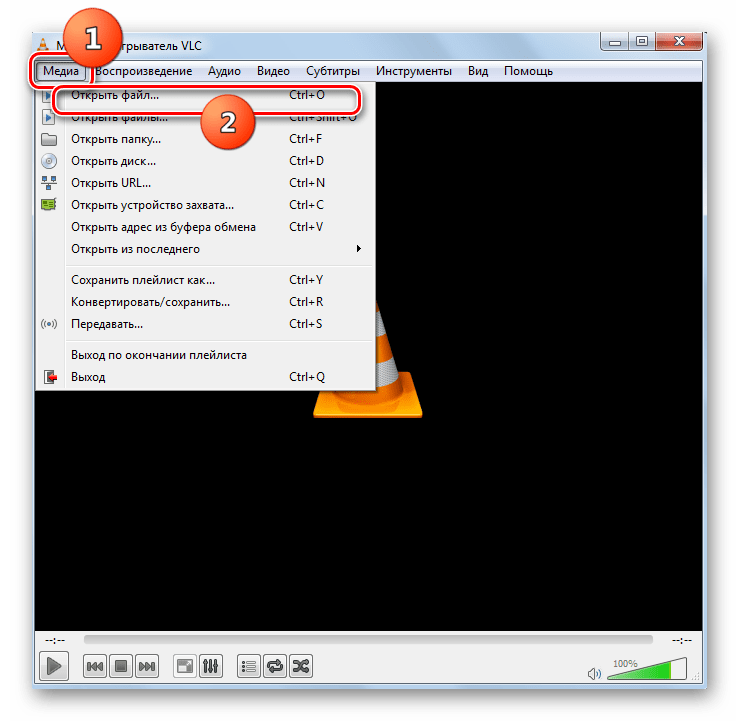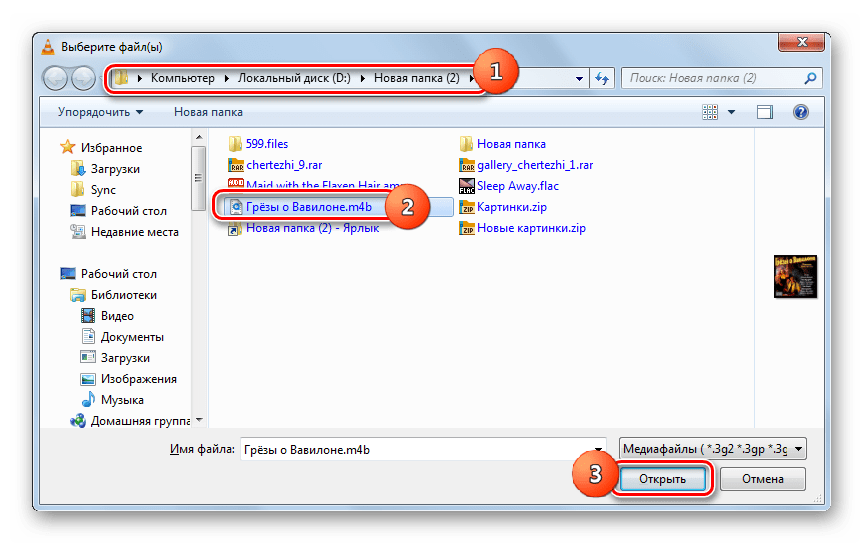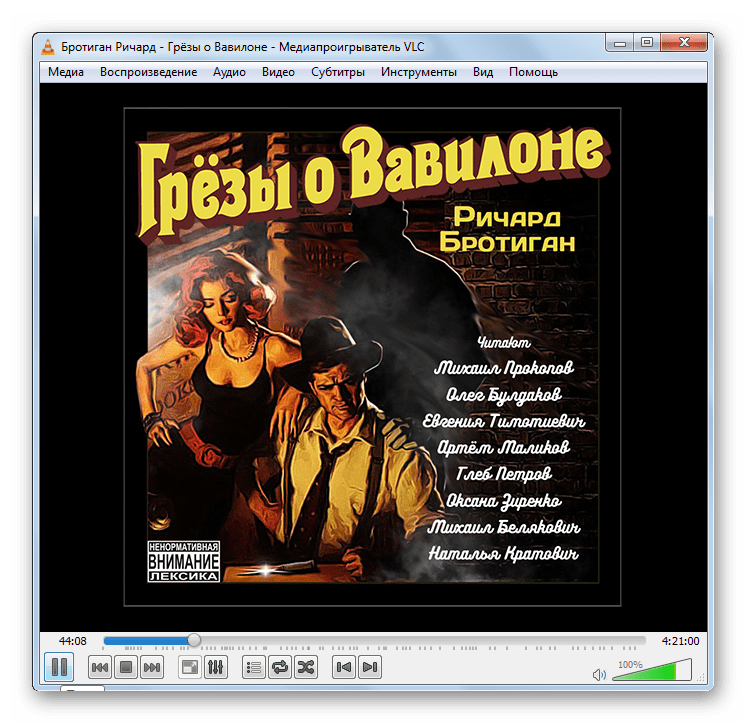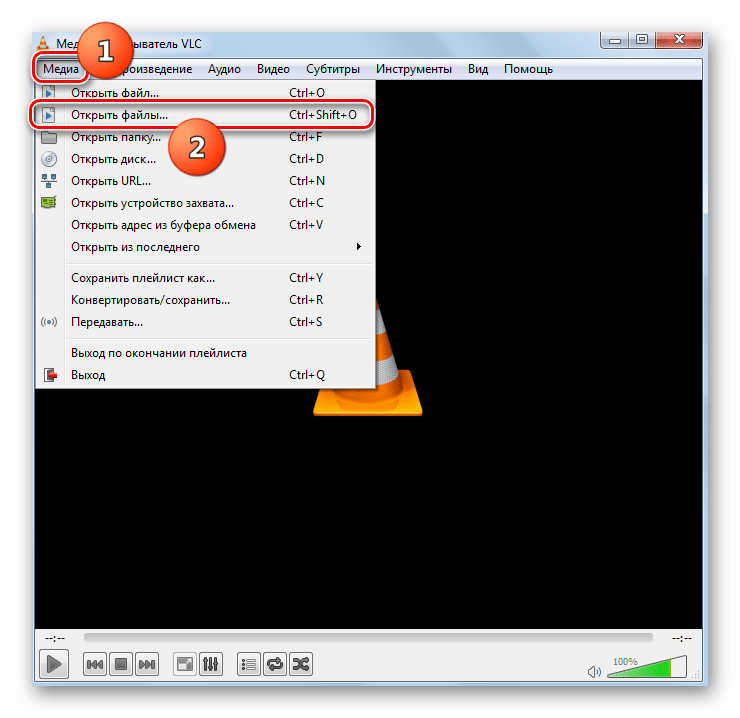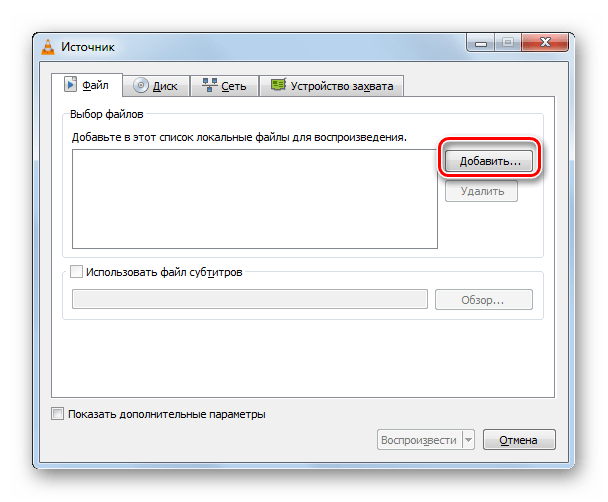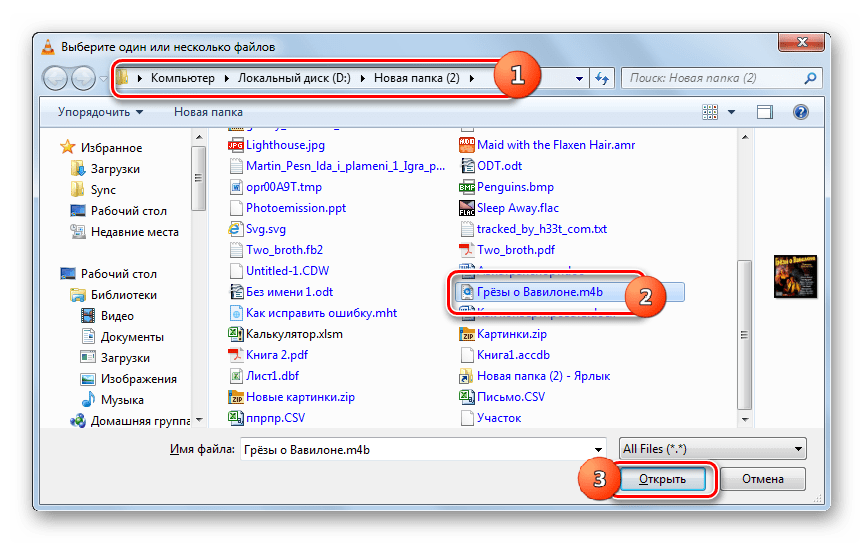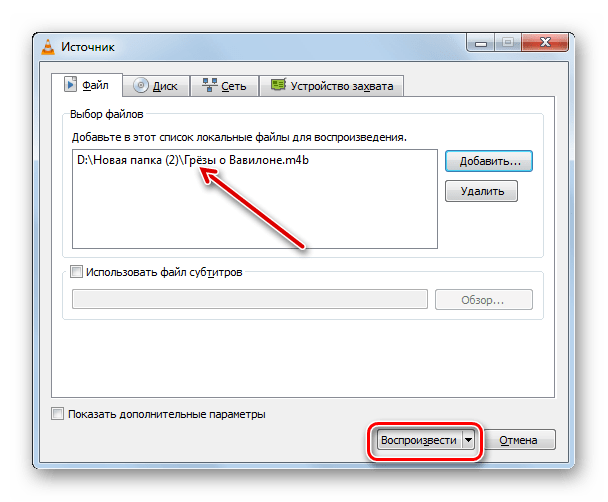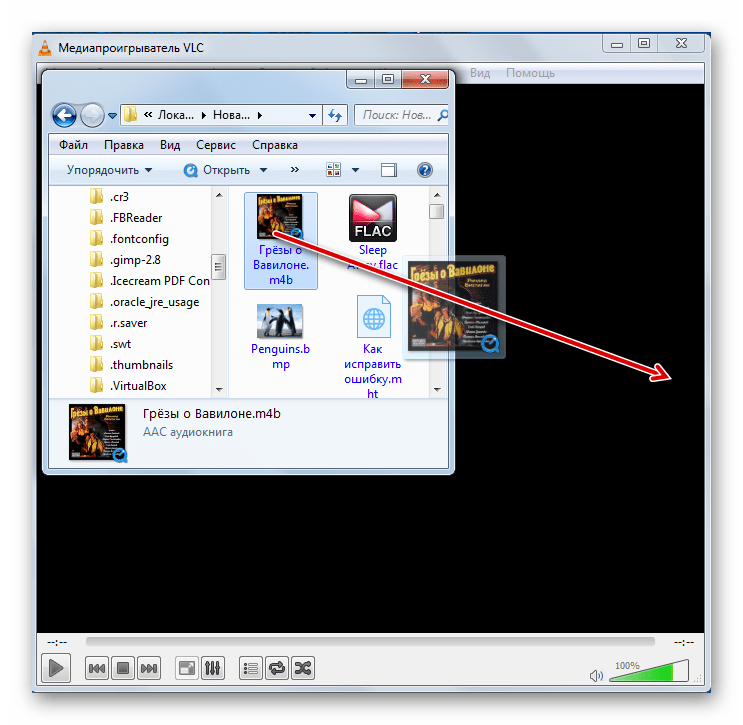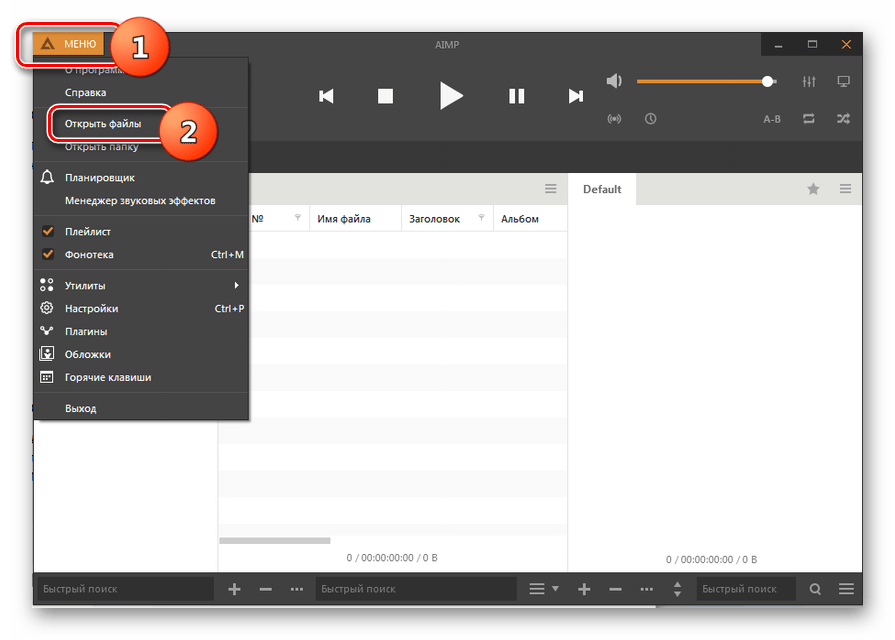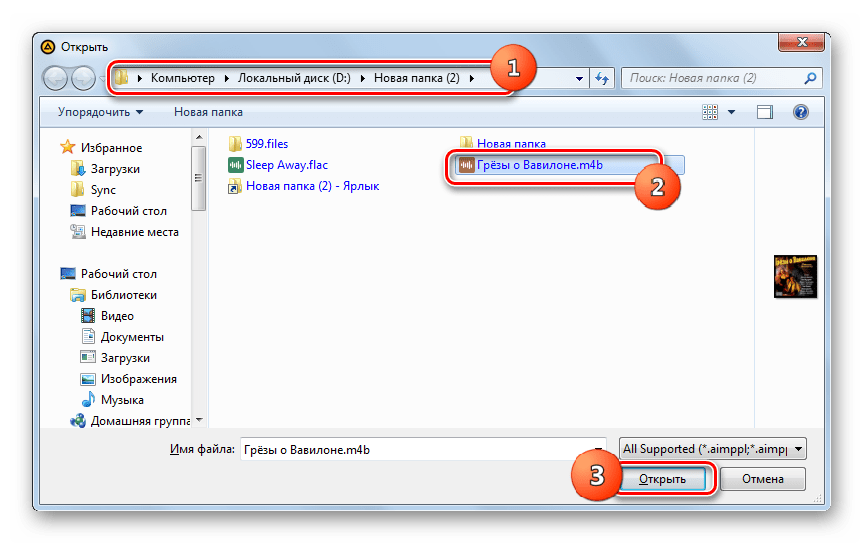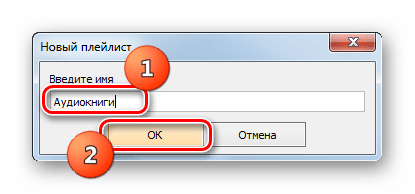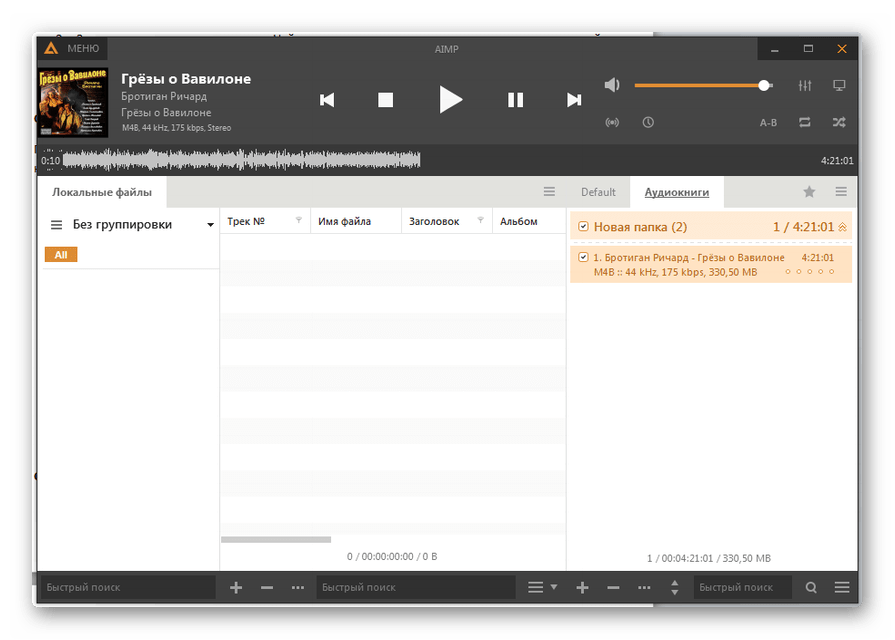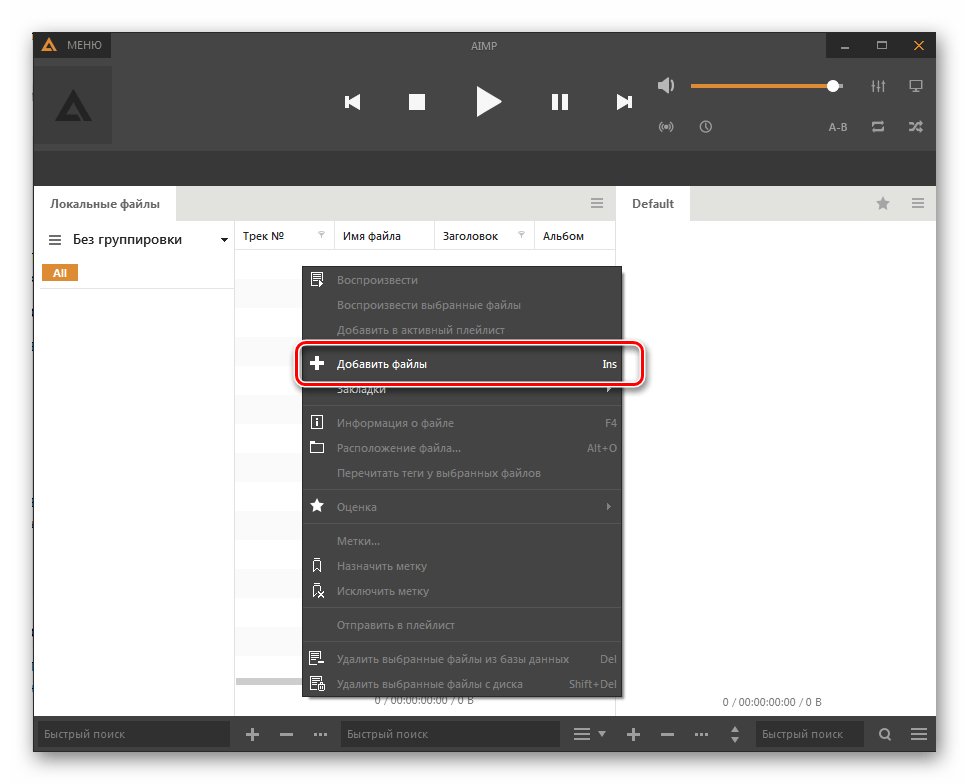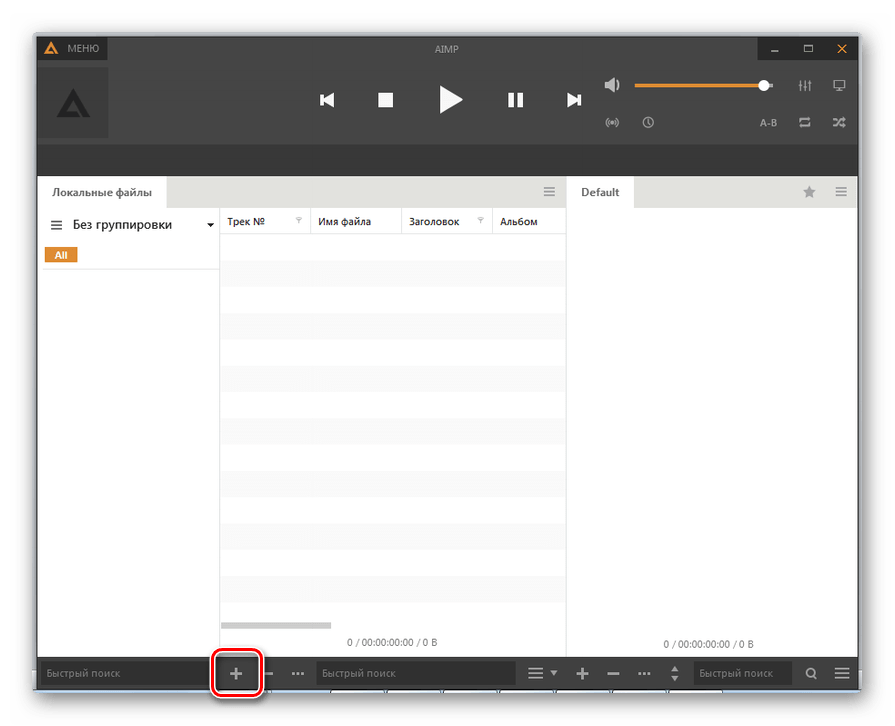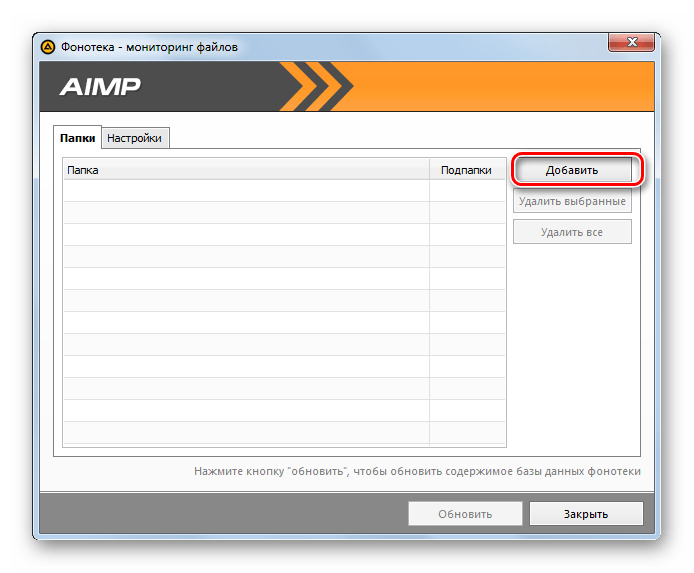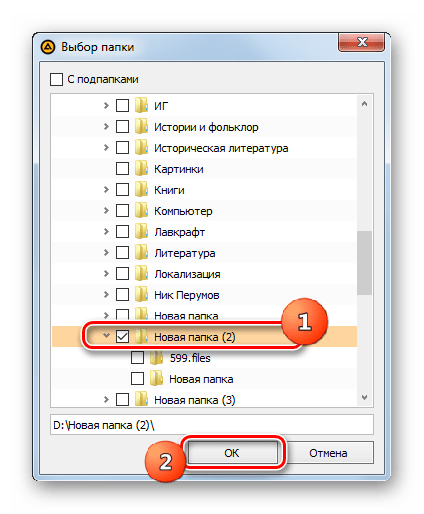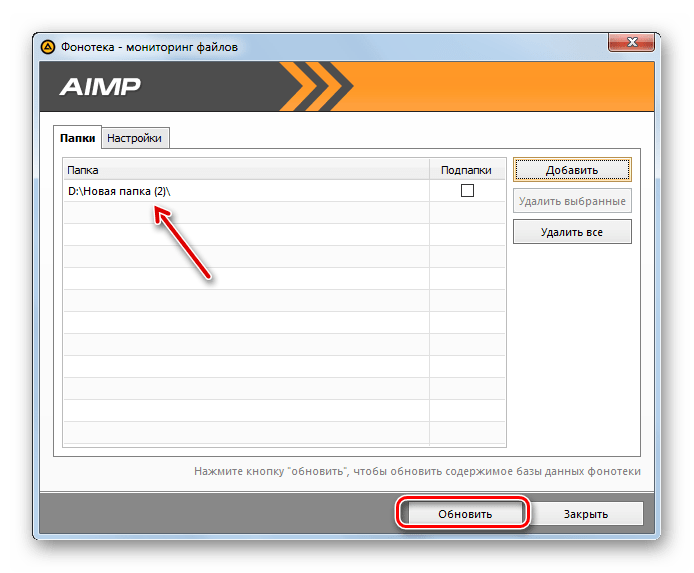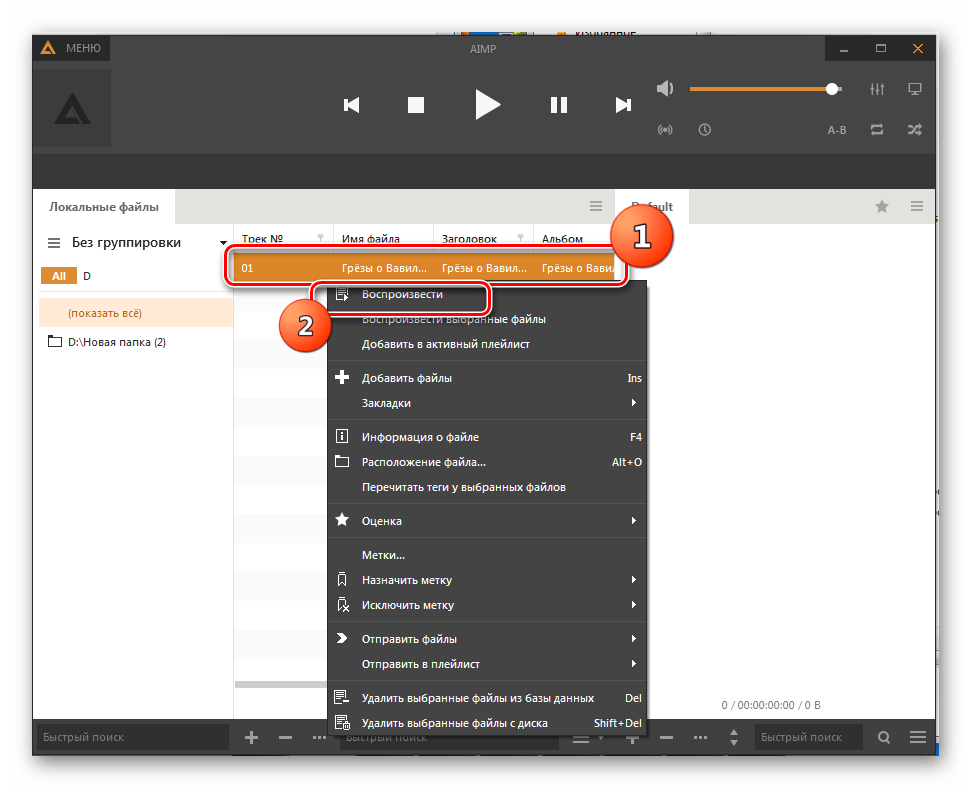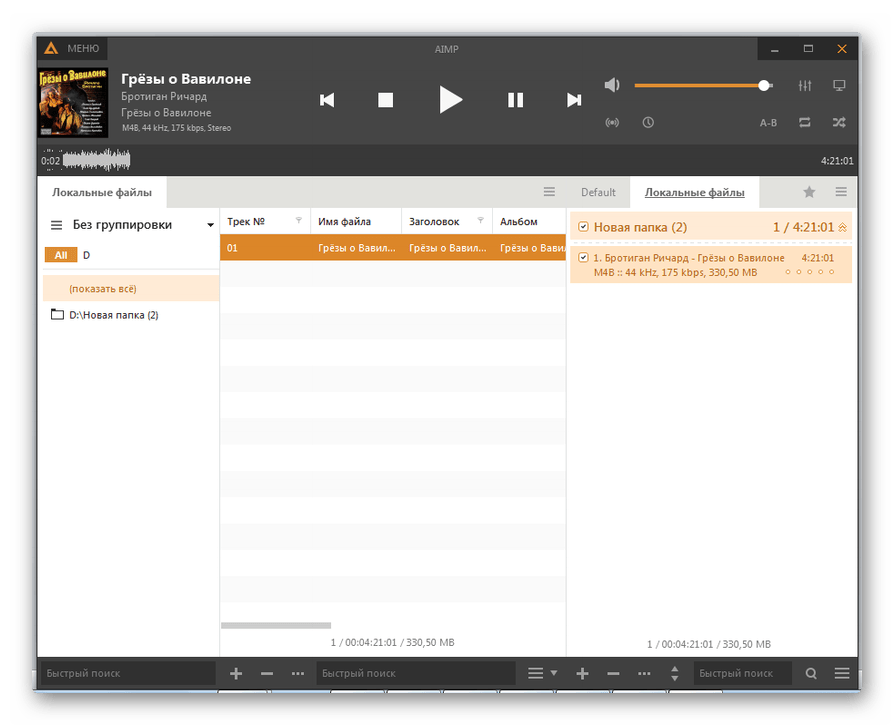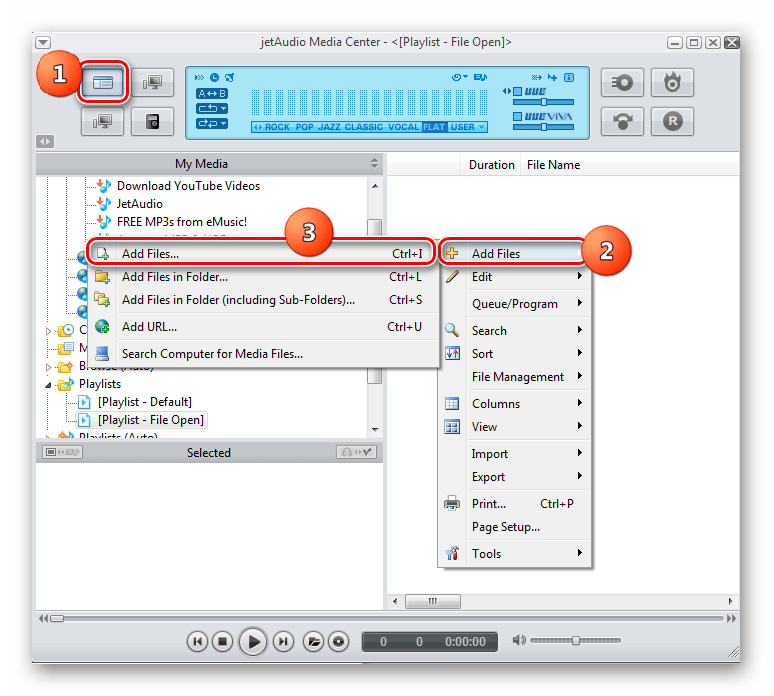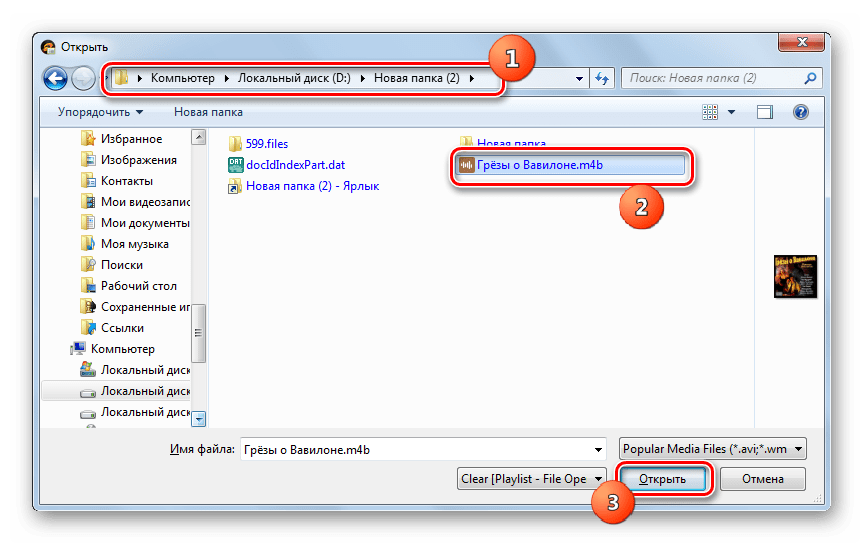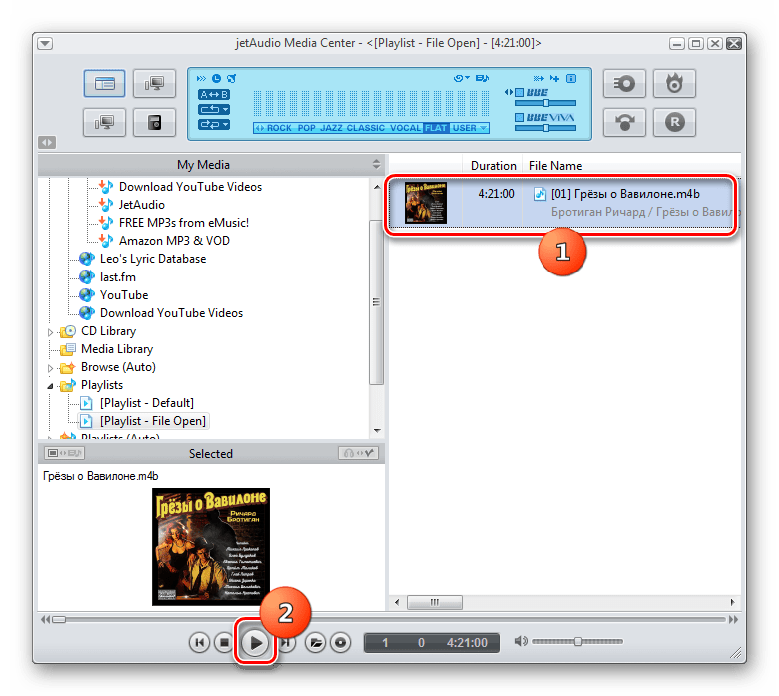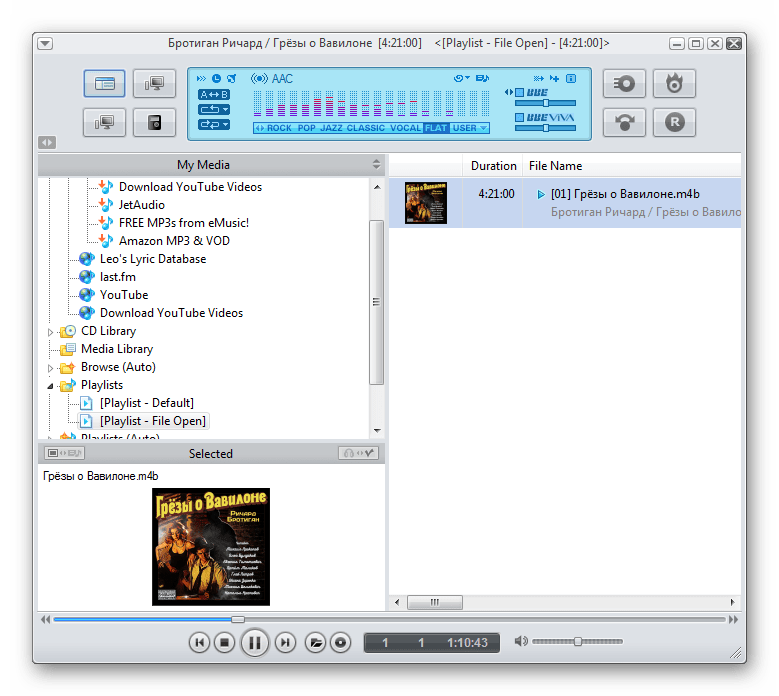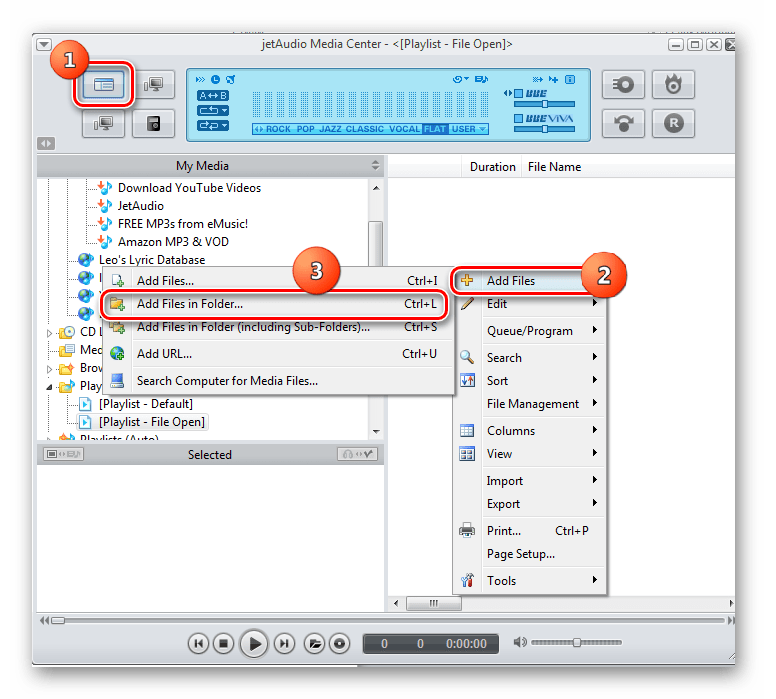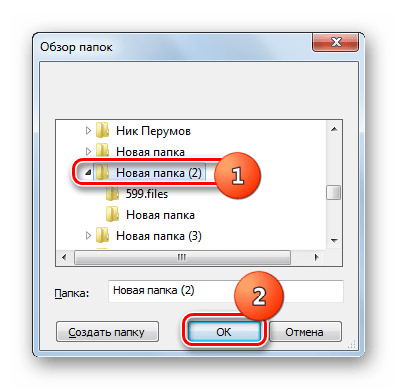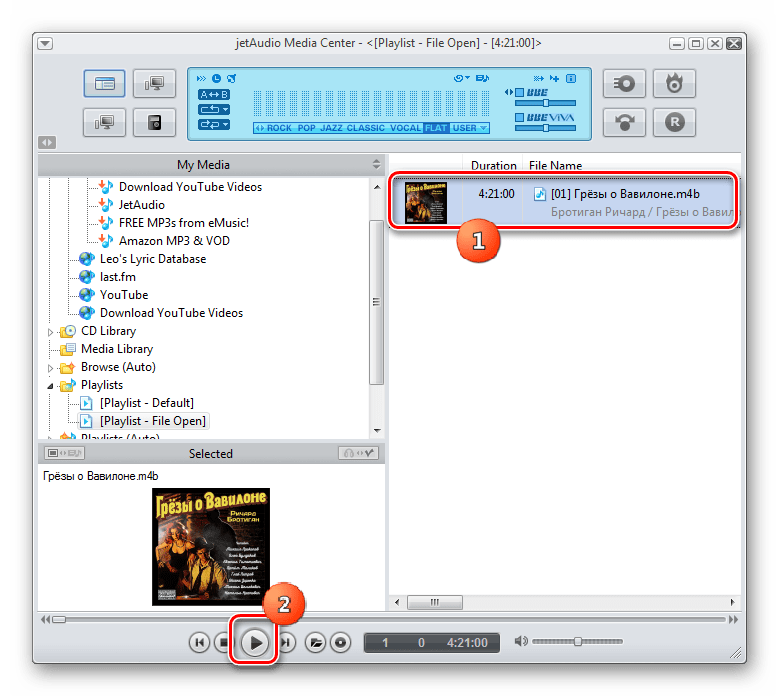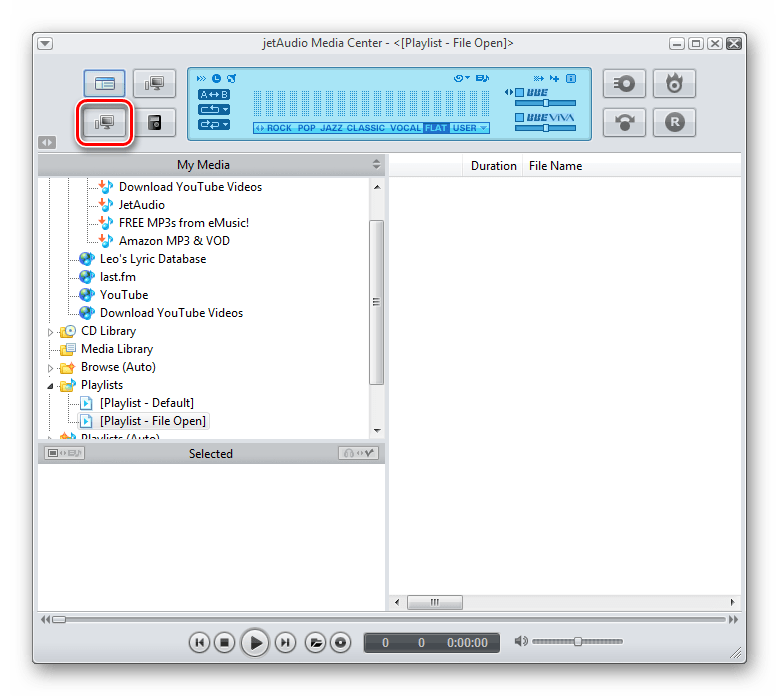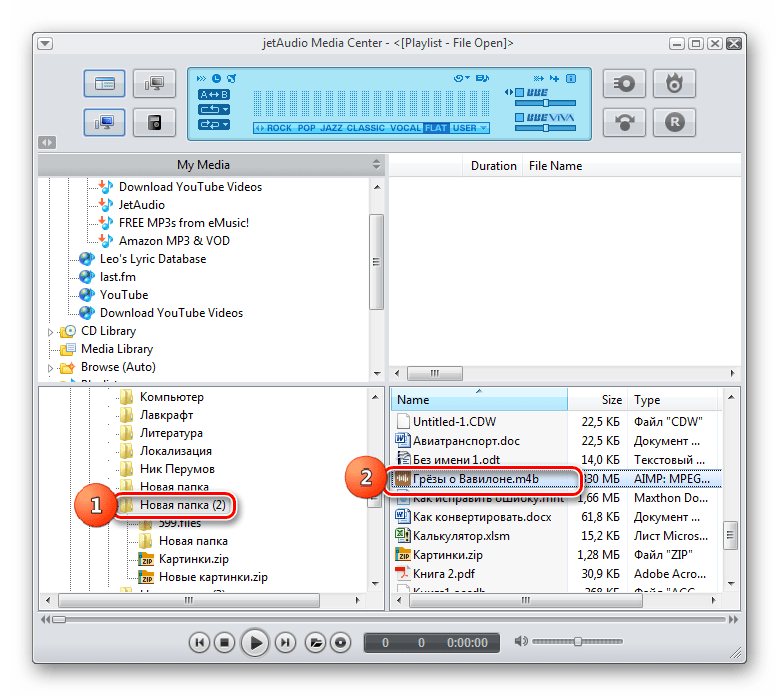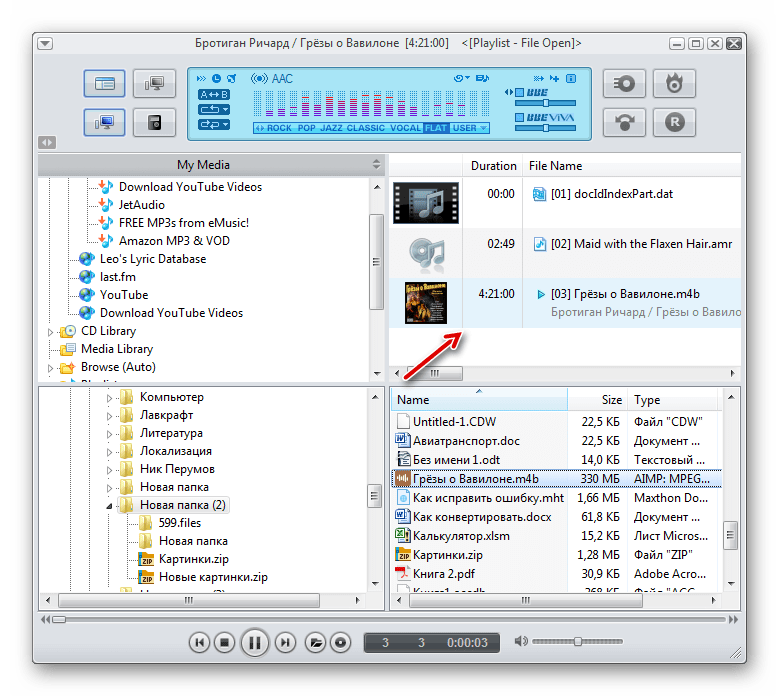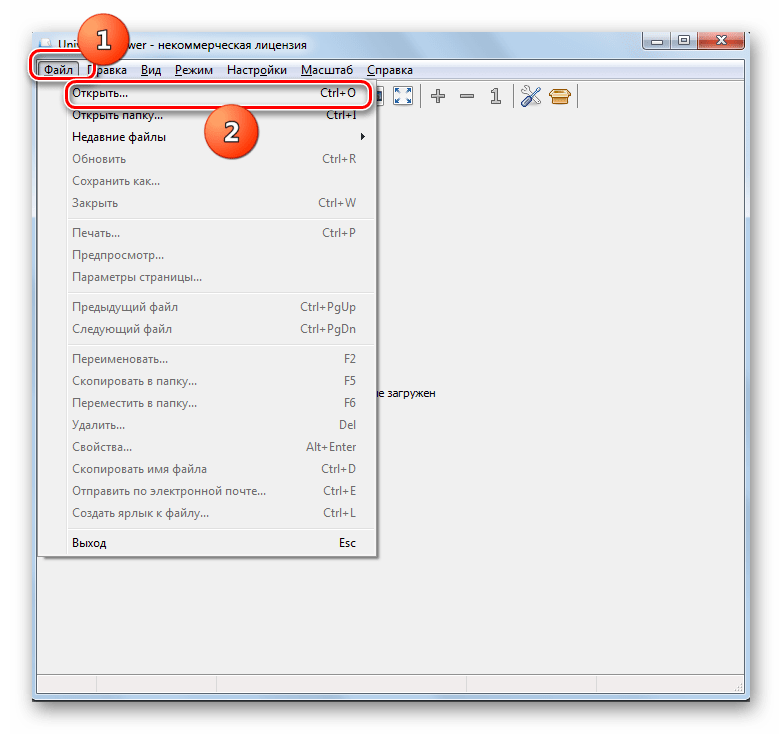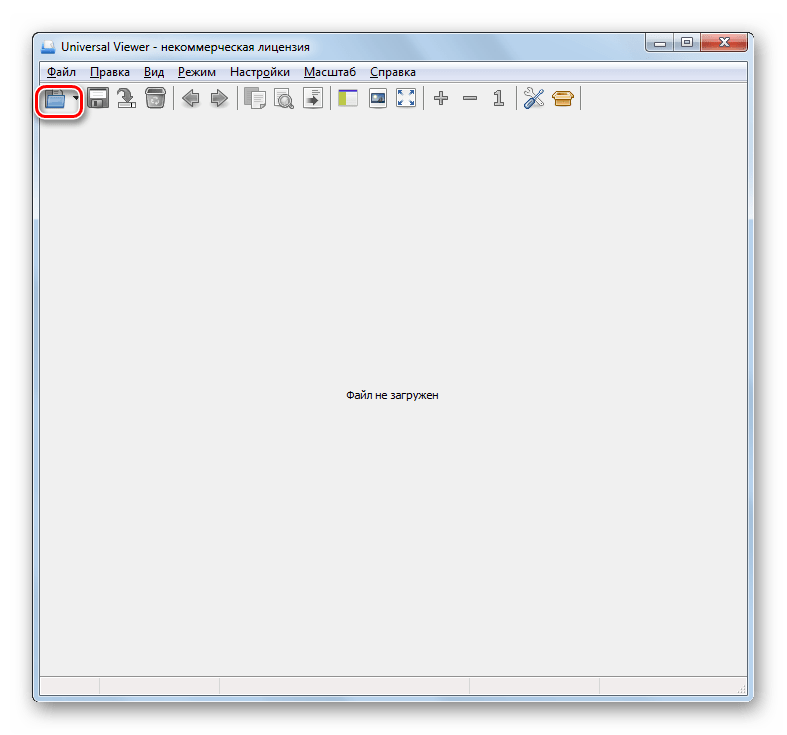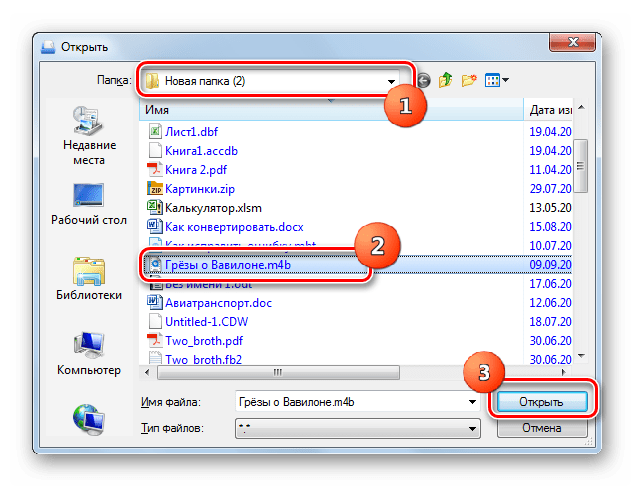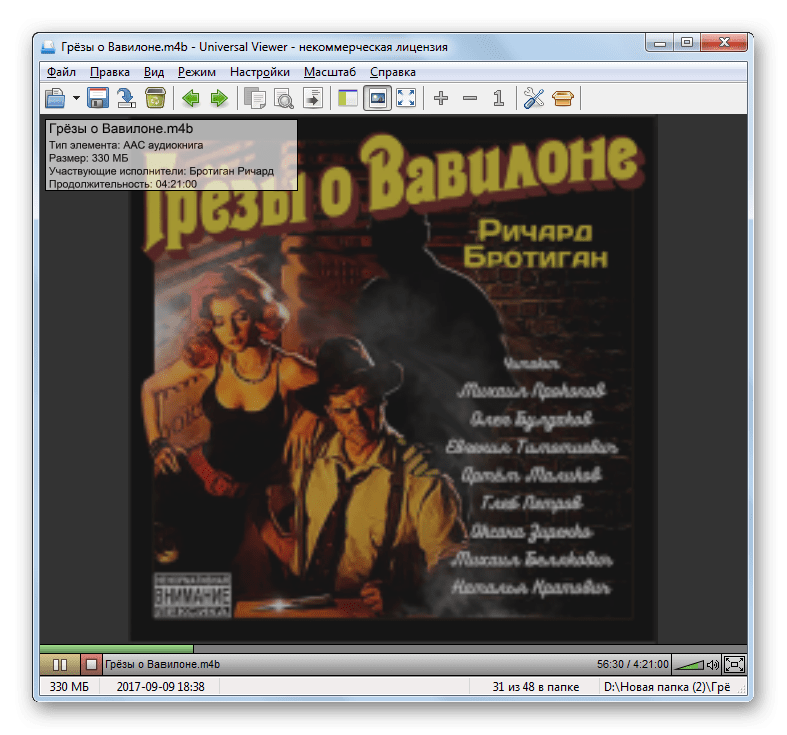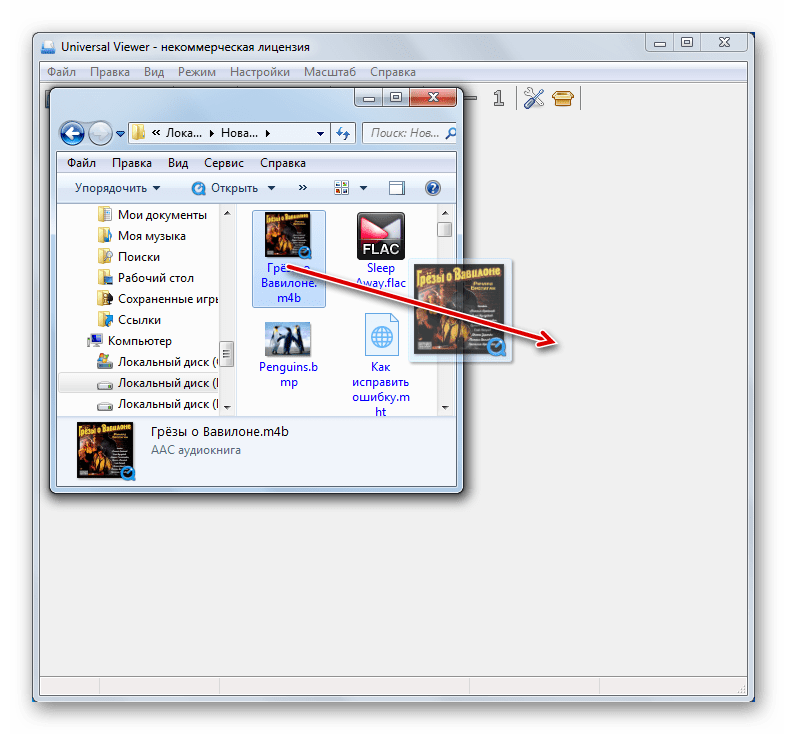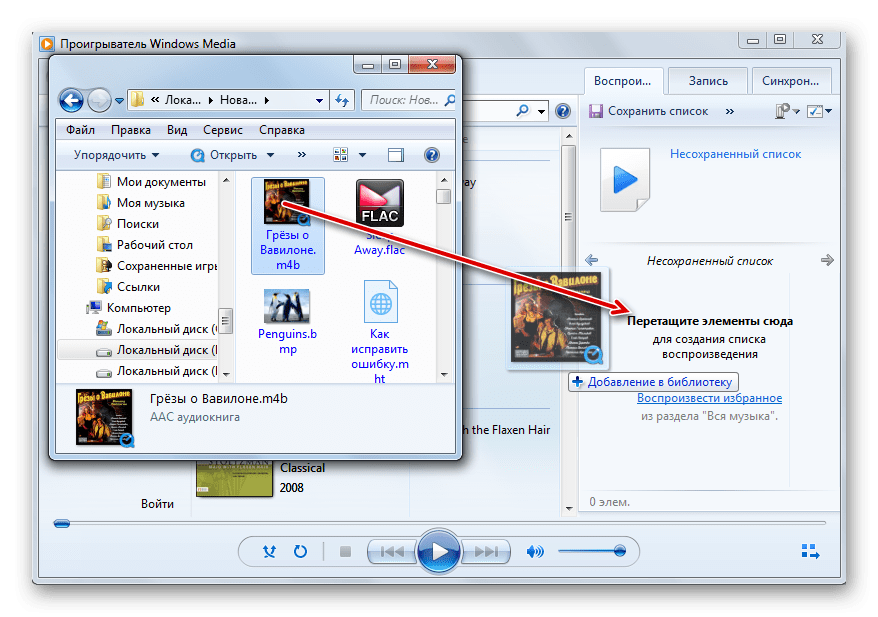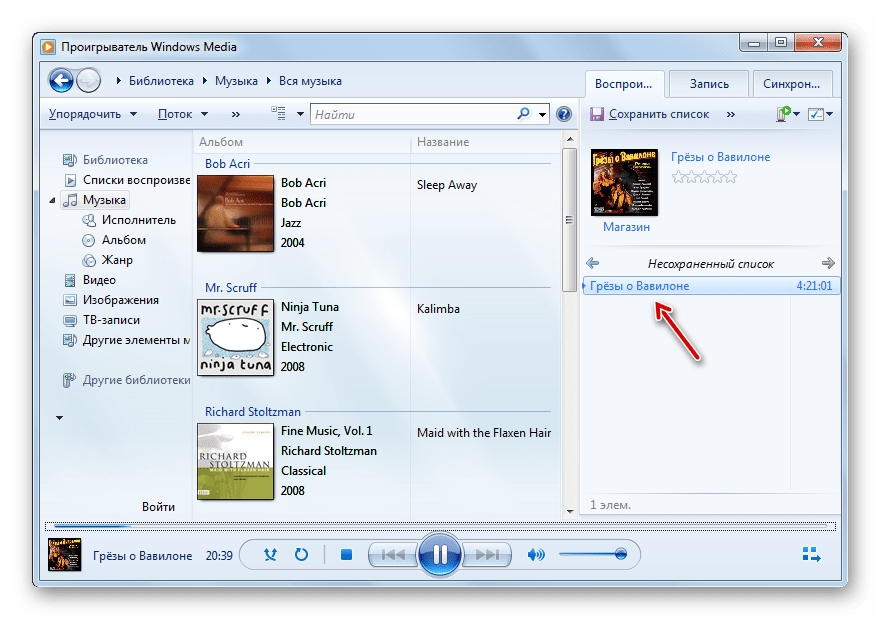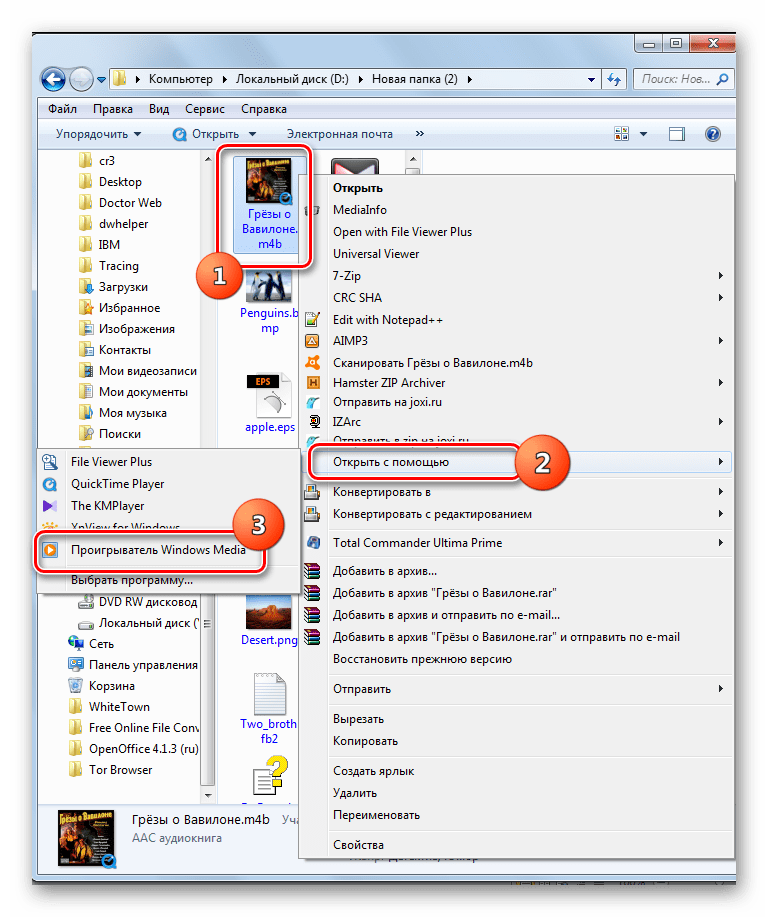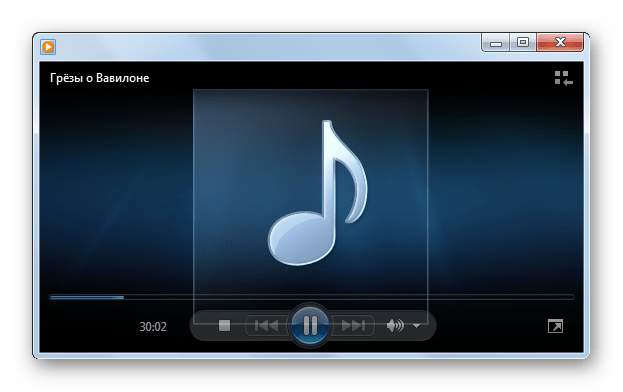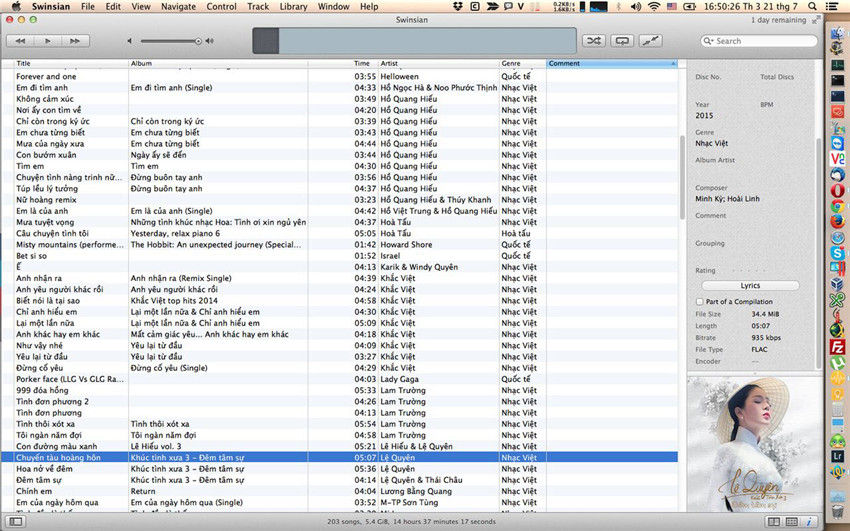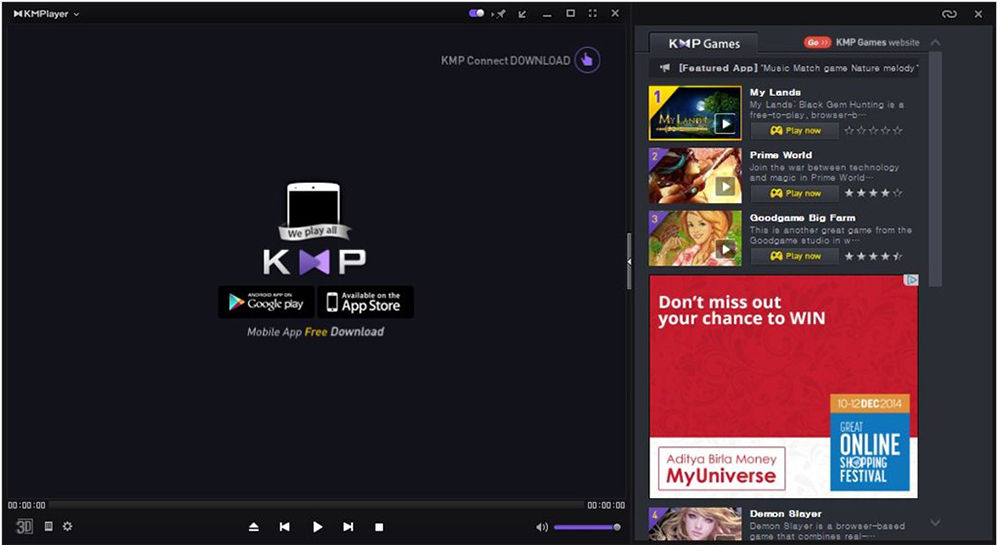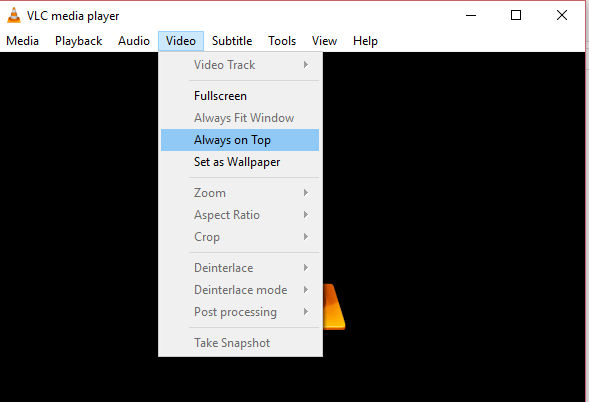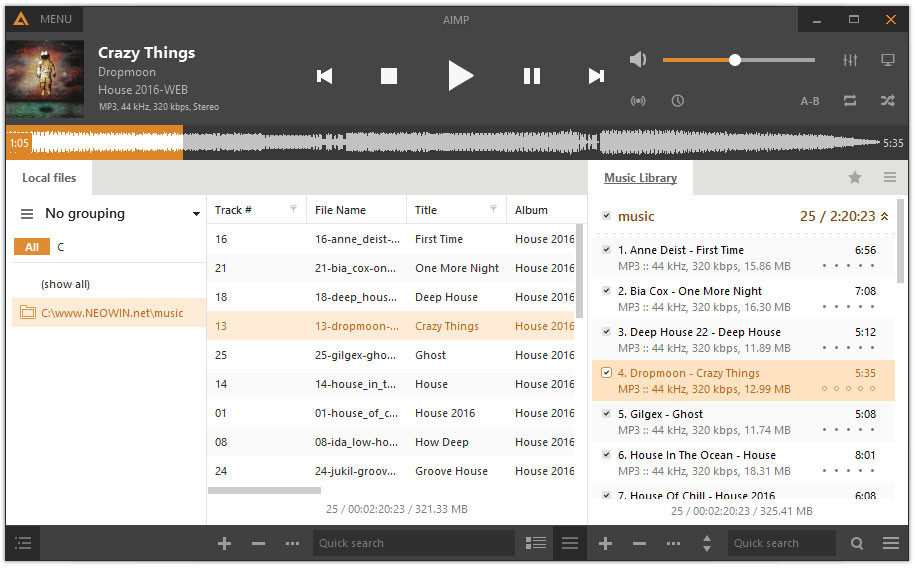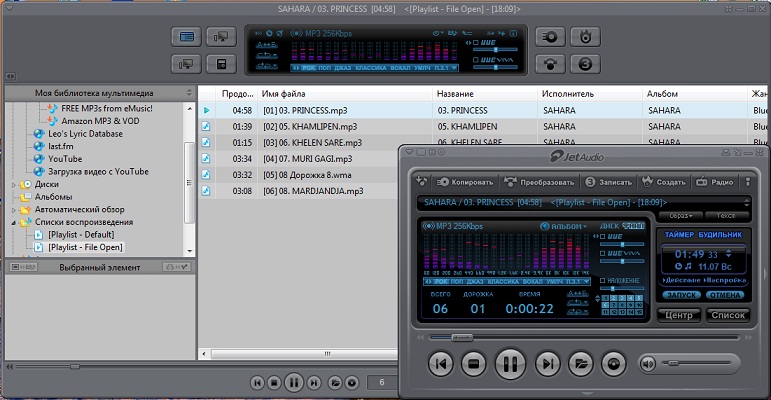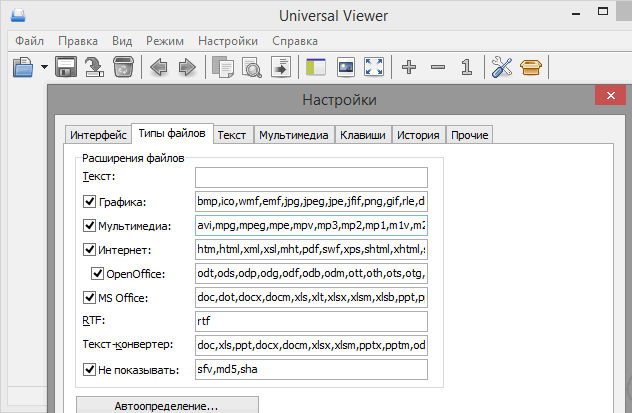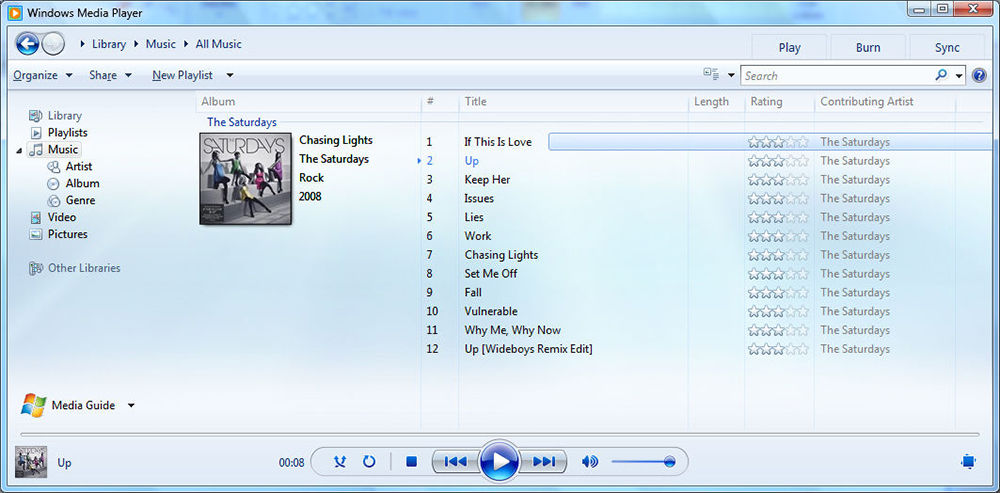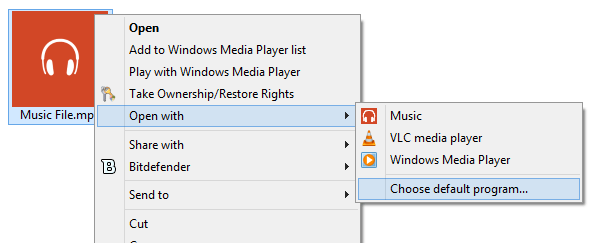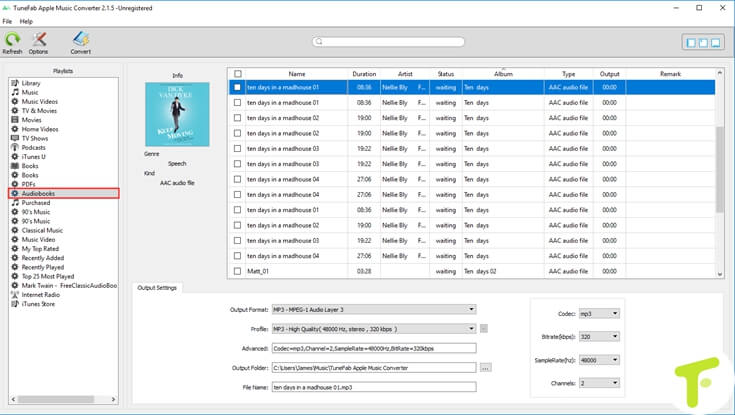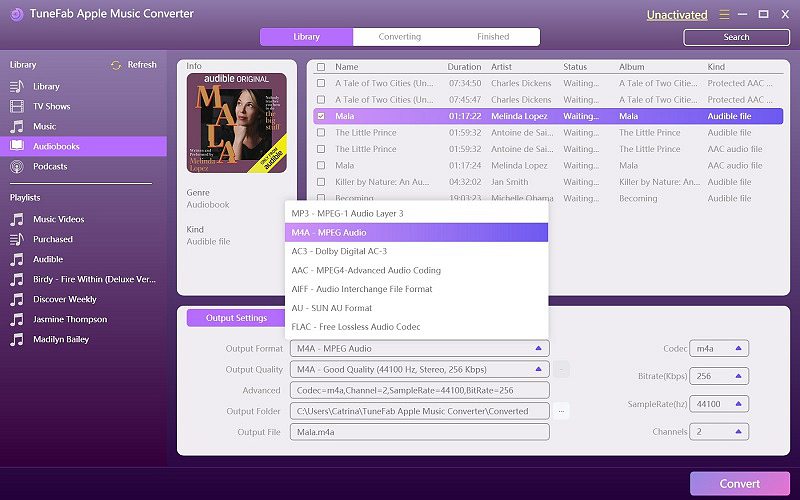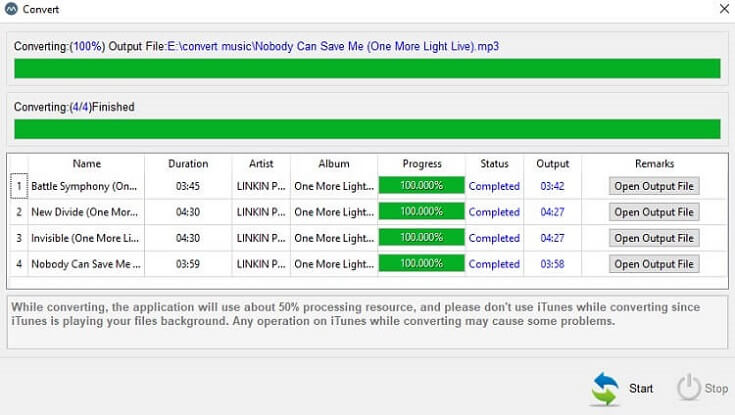Содержание
- Открытие M4B
- Способ 1: QuickTime Player
- Способ 2: iTunes
- Способ 3: Media Player Classic
- Способ 4: KMPlayer
- Способ 5: GOM Player
- Способ 6: VLC Media Player
- Способ 7: AIMP
- Способ 8: JetAudio
- Способ 9: Universal Viewer
- Способ 10: Windows Media Player
- Вопросы и ответы
Формат M4B применяется для создания аудиокниг. Он представляет собой мультимедийный контейнер MPEG-4 сжатый при помощи кодека AAC. Фактически данный тип объектов аналогичен формату M4A, но поддерживает закладки.
Формат M4B, в первую очередь, используется для воспроизведения аудиокниг на мобильных устройствах и, в частности, на приборах производства компании Apple. Тем не менее, объекты с данным расширением можно открывать и на компьютерах с операционной системой Windows при помощи целого ряда мультимедийных проигрывателей. О способах запуска изучаемого типа аудиофайлов в отдельных приложениях мы подробно поговорим далее.
Способ 1: QuickTime Player
Прежде всего, поговорим об алгоритме открытия M4B с помощью мультимедийного проигрывателя от компании Apple — QuickTime Player.
Скачать QuickTime Player
- Запустите Квик Тайм Плеер. Отобразится миниатюрная панель. Кликните «Файл» и далее выбирайте «Открыть файл…». Можно использовать и Ctrl+O.
- Открывается окно выбора медиафайла. Для отображения объектов M4B в области выбора групп форматов из списка установите значение «Аудиофайлы». Затем найдите директорию расположения аудиокниги, обозначьте элемент и нажимайте «Открыть».
- Открывается интерфейс, собственно, плеера. В верхней его части отобразится наименование запускаемого аудиофайла. Для запуска проигрывания щелкните по стандартной кнопке воспроизведения, которая находится в центре других элементов управления.
- Проигрывание аудиокниги запущено.
Способ 2: iTunes
Ещё одной программой производства компании Apple, умеющей работать с M4B, является iTunes.
Скачать iTunes
- Запустите Айтюнс. Кликните «Файл» и выберите «Добавить файл в медиатеку…». Можете задействовать и Ctrl+O.
- Открывается окошко добавления. Найдите директорию размещения M4B. Выделив этот элемент, щелкайте «Открыть».
- Выбранный аудиофайл был добавлен в медиатеку. Но для того, чтобы его увидеть в интерфейсе iTunes и воспроизвести, требуется проделать определенные манипуляции. В поле выбора типа контента из списка выберите вариант «Книги». Затем в левом боковом меню в блоке «Медиатека» щелкайте по пункту «Аудиокниги». В центральной области программы отобразится список добавленных книг. Щелкните по той, которую желаете воспроизвести.
- Начнется воспроизведение в Айтюнс.
Если в одном каталоге хранятся сразу несколько книг в формате M4B, то вы можете сразу добавить все содержимое данной папки в медиатеку, а не по отдельности.
- После запуска Айтюнс щелкайте «Файл». Далее выбирайте «Добавить папку в медиатеку…».
- Запускается окошко «Добавить в медиатеку». Перейдите в каталог, содержимое которого требуется воспроизвести, и жмите «Выбор папки».
- После этого все мультимедийное содержимое каталога, воспроизведение которого поддерживает Айтюнс, будет добавлено в медиатеку.
- Для запуска медиафайла M4B, как и в предыдущем случае, выбирайте тип контента «Книги», далее переходите в «Аудиокниги» и кликайте по нужному элементу. Начнется воспроизведение.
Способ 3: Media Player Classic
Следующий медиаплеер, умеющий воспроизводить аудиокниги M4B, называется Media Player Classic.
Скачать Media Player Classic
- Откройте Классик. Щелкните «Файл» и кликайте «Быстро открыть файл…». Можно применять равнозначное по результату сочетание Ctrl+Q.
- Запускается интерфейс выбора медиафайла. Отыщите каталог расположения M4B. Выделив данную аудиокнигу, щелкайте «Открыть».
- Начнется воспроизведение проигрывателем аудиофайла.
Существует и другой метод открытия этого типа медиафайлов в текущей программе.
- После запуска приложения щелкните «Файл» и «Открыть файл…» или жмите Ctrl+O.
- Запускается компактное окошко. Для того чтобы добавить аудиокнигу, кликните «Выбрать…».
- Открывается знакомое нам окошко выбора медиафайла. Переместитесь в место расположения M4B и, обозначив его, нажимайте «Открыть».
- Имя и путь к отмеченному аудиофайлу появится в области «Открыть» предыдущего окна. Для запуска процесса воспроизведения достаточно кликнуть «OK».
- Запустится проигрывание.
Ещё один метод старта воспроизведения аудиокниги предполагает процедуру перетягивания её из «Проводника» в границы интерфейса проигрывателя.
Способ 4: KMPlayer
Другим плеером, который способен воспроизвести содержимое описываемого в данной статье медиафайла, является KMPlayer.
Скачать KMPlayer
- Запустите KMPlayer. Кликните по эмблеме программы. Щелкайте «Открыть файл(ы)…» или жмите Ctrl+O.
- Запускается стандартная оболочка выбора медиафайла. Найдите папку расположения M4B. Обозначив этот элемент, нажимайте «Открыть».
- Запускается проигрывание аудиокниги в KMPlayer.
Следующий метод запуска M4B в KMPlayer осуществляется через внутренний «Диспетчер файлов».
- После запуска KMPlayer щелкните по эмблеме приложения. Далее выбирайте «Открыть Диспетчер файлов…». Можно жать Ctrl+J.
- Запускается окно «Диспетчера файлов». Переместитесь с помощью этого инструмента в папку нахождения аудиокниги и кликайте по M4B.
- Запустится воспроизведение.
Возможен также вариант запуска воспроизведения путем перетаскивания аудиокниги из «Проводника» в медиапроигрыватель.
Способ 5: GOM Player
Иная программа, умеющая воспроизводить M4B, называется GOM Player.
Скачать GOM Player
- Откройте GOM Player. Кликайте по эмблеме программы и выбирайте «Отрыть файл(ы)…». Можно задействовать один из вариантов нажатия «горячих» кнопок: Ctrl+O или F2.
Можно после щелчка по эмблеме совершить перемещение по «Открыть» и «Файл(ы)…».
- Активируется окно открытия. Тут следует в перечне форматов выбрать пункт «Все файлы» вместо «Медиа файлы (все типы)», установленного по настройкам умолчания. Затем найдите место расположения M4B и, отметив его, кликайте «Открыть».
- Запустится воспроизведение аудиокниги в GOM Player.
Также работает вариант запуска M4B путем перетягивания из «Проводника» в границы GOM Player. А вот запустить воспроизведение через встроенный «Менеджер файлов» не получится, так как аудиокниги с указанным расширением в нем просто не отображаются.
Способ 6: VLC Media Player
Еще один медиапроигрыватель, способный справится с воспроизведением M4B, имеет наименование VLC Media Player.
Скачать VLC Media Player
- Откройте приложение ВЛС. Кликните по пункту «Медиа», а затем выбирайте «Открыть файл…». Можно применить Ctrl+O.
- Запускается окошко выбора. Найдите папку нахождения аудиокниги. Обозначив M4B, кликните «Открыть».
- Запустится воспроизведение.
Имеется и иной метод запуска проигрывания аудиокниги. Он не сподручный для открытия одного медиафайла, но отлично подойдет для добавления группы элементов в плейлист.
- Щелкайте «Медиа», а затем переходите по «Открыть файлы…». Можно задействовать Shift+Ctrl+O.
- Запускается оболочка «Источник». Кликайте «Добавить».
- Запущено окошко для выбора. Отыщите в нем папку расположения одной или несколько аудиокниг. Выделите все элементы, которые необходимо добавить в перечень воспроизведения. Кликните «Открыть».
- Адрес выбранных медиафайлов отобразится в оболочке «Источник». Если требуется добавить ещё элементы воспроизведения из иных каталогов, то снова кликните «Добавить» и выполняйте действия, аналогичные тем, которые были описаны выше. После добавления всех необходимых аудиокниг кликните «Воспроизвести».
- Начнется воспроизведение добавленных аудиокниг в порядке очереди.
Тут также функционирует возможность запуска M4B методом перетягивания данного объекта из «Проводника» в окно проигрывателя.
Способ 7: AIMP
Воспроизводить M4B умеет также аудиопроигрыватель AIMP.
Скачать AIMP
- Запустите AIMP. Щелкайте «Меню». Далее выберите «Открыть файлы».
- Запускается окошко открытия. Найдите в нем директорию расположения аудиокниги. Отметив аудиофайл, щелкните «Открыть».
- Запустится оболочка создания нового плейлиста. В области «Введите имя» вы можете оставить название по умолчанию («AutoName») или же ввести любое удобное для себя наименование, например «Аудиокниги». Затем щелкайте «OK».
- Начнется процедура воспроизведения в AIMP.
Если несколько аудиокниг M4B находятся в отдельной папке на винчестере, то можно произвести добавление всего содержимого каталога.
- После запуска AIMP щелкните по центральному или правому блоку программы правой кнопкой мыши (ПКМ). Из меню выберите «Добавить файлы». Также можете задействовать нажатие Insert на клавиатуре.
Ещё один вариант подразумевает клик по значку «+» в нижней части интерфейса AIMP.
- Запускается инструмент «Фонотека – мониторинг файлов». Во вкладке «Папки» жмите по кнопке «Добавить».
- Открывается окно «Выбор папки». Отметьте пометкой тот каталог, в котором находятся аудиокниги, а затем жмите «OK».
- Адрес отмеченного каталога отобразится в окне «Фонотека – мониторинг файлов». Чтобы обновить содержимое базы данных, жмите «Обновить».
- Аудиофайлы, которые содержались в выбранной папке, отобразятся в основном окне AIMP. Для запуска проигрывания кликните по нужному объекту ПКМ. Из раскрывшегося списка выбирайте «Воспроизвести».
- Воспроизведение аудиокниги запущено в AIMP.
Способ 8: JetAudio
Ещё один аудиоплеер, который способен воспроизводить M4B, называется JetAudio.
Скачать JetAudio
- Запустите JetAudio. Щелкайте по кнопке «Show Media Center». Затем кликните ПКМ по центральной части интерфейса программы и из меню выберите «Add Files». После из дополнительного списка выбирайте пункт с точно таким же наименованием. Вместо всех этих манипуляций можно нажать Ctrl+I.
- Запускается окошко выбора медиафайла. Отыщите папку, в которой расположен искомый M4B. Обозначив элемент, кликните «Открыть».
- Отмеченный объект отобразится в перечне в центральном окне JetAudio. Для запуска проигрывания, выделите данный элемент, а затем кликните по типичной кнопке воспроизведения в виде треугольника, направленного углом вправо.
- Воспроизведение в JetAudio начнется.
Существует и другой вариант запуска медиафайлов указанного формата в JetAudio. Он особенно будет удобен в том случае, если в папке расположено сразу несколько аудиокниг, которые необходимо добавить в плейлист.
- После запуска JetAudio, нажав кнопку «Show Media Center», как и в предыдущем случае, щелкайте ПКМ по центральной части интерфейса приложения. Снова выбирайте «Add Files», но в дополнительном меню кликайте «Add Files in Folder…» («Добавить файлы в папке…»). Или задействуйте Ctrl+L.
- Открывается «Обзор папок». Выделите директорию, в которой хранятся аудиокниги. Щелкайте «OK».
- После этого наименования всех аудиофайлов, которые хранятся в выбранной директории, отобразятся в основном окне JetAudio. Для запуска проигрывания достаточно выделить нужный элемент и нажать на кнопку воспроизведения.
Также существует возможность произвести запуск изучаемого нами типа медиафайлов в JetAudio при помощи встроенного файлового менеджера.
- После запуска JetAudio щелкните по кнопке «Show/Hide My Computer», чтобы отобразить файловый менеджер.
- В левой нижней части окна появится список каталогов, а в правой нижней части интерфейса будет отображаться все содержимое выбранной папки. Итак, выделите каталог хранения аудиокниги, а затем кликните по наименованию медиафайла в области отображения содержимого.
- После этого в плейлист JetAudio будут добавлены все аудиофайлы, содержащиеся в выбранной папке, но автоматическое воспроизведение начнется именно с того объекта, по которому пользователь совершил клик.
Основной недостаток данного способа заключается в том, что у программы JetAudio отсутствует русскоязычный интерфейс, и в комплексе с довольно сложной структурой управления это может вызвать определенные неудобства у пользователей.
Способ 9: Universal Viewer
Открывать M4B умеют не только медиаплееры, но и ряд просмотрщиков, к которым относится и Universal Viewer.
Скачать Universal Viewer
- Запустите Универсал Вьювер. Кликните пункт «Файл», а потом «Открыть…». Можно задействовать нажатие Ctrl+O.
Иной вариант предполагает щелчок по логотипу папки на инструментальной панели.
- Появится окошко выбора. Найдите папку размещения аудиокниги. Обозначив её, нажимайте «Открыть…».
- Воспроизведение материала будет активировано.
Ещё один метод запуска предполагает действия без открытия окна выбора. Для этого нужно перетащить аудиокнигу из «Проводника» в Универсал Вьювер.
Способ 10: Windows Media Player
Данный тип формата медиафайлов можно воспроизвести и без установки дополнительного программного обеспечения, воспользовавшись встроенным проигрывателем Виндовс — Windows Media Player.
Скачать Windows Media Player
- Запустите Виндовс Медиа. Затем откройте «Проводник». Перетяните из окошка «Проводника» медиафайл в правую область интерфейса проигрывателя, подписанную словами: «Перетащите элементы сюда для создания списка воспроизведения».
- После этого выбранный элемент будет добавлен в список и начнется его воспроизведение.
Существует ещё один вариант запустить изучаемый тип медиафайлов в Windows Media Player.
- Откройте «Проводник» в директории размещения аудиокниги. Кликните по её наименованию ПКМ. Из открывшегося списка выберите вариант «Открыть с помощью». В дополнительном списке выбирайте наименование «Проигрыватель Windows Media».
- Проигрыватель Виндовс Медиа начнет воспроизведение выбранного аудиофайла.
Кстати, используя данный вариант действий можно производить запуск M4B и с помощью других программ, которые поддерживают данный формат, если они присутствуют в контекстном перечне «Открыть с помощью».
Как видим, работать с аудиокнигами M4B может довольно немалый перечень медиапроигрывателей и даже ряд просмотрщиков файлов. Конкретный софт для прослушивания указанного формата данных пользователь может выбрать, опираясь исключительно на свое личное удобство и привычку оперировать определенными приложениями.
В формате M4B содержатся файлы аудиокниг. M4B файлы обычно сжаты с помощью .AAC.Такие книги обычно можно скачать в магазине Apple iTunes , и они могут быть защищены от копирования с помощью технологии Apple’s FairPlay DRM, поэтому их можно воспроизводить только на Mac-ах или iPod-ах.
Некоторые плееры, которые вы можете видеть в списке ниже, могут воспроизводить не защищенные M4B файлы на компьютерах под управлением Windows. Аудиокниги в формате m4b удобны тем, что в них присутствует оглавление со списком треков, которое позволяет удобно перемещаться к нужным трекам. Другим преимуществом M4B является размер файла, который может быть значительно меньше размера треков в других форматах. Кроме того, есть возможность использовать закладки. Они позволяют начинать воспроизведение с места, на котором вы остановились.
Однако обложки и оглавление будут отображаться только в iPod, iPhone (и других устройствах от Apple), а также в iTunes. При воспроизведение в Windows-плеерах таких удобств не будет.
M4B
Что такое формат M4B?
Конвертирование в другие форматы?
Скачать программу для открытия M4B
Скачать программу для открытия M4B
Если вы не смогли открыть файл двойным нажатием на него, то вам следует скачать и установить одну из программ представленных ниже, либо назначить программой по-умолчанию, уже установленную (изменить ассоциации файлов).
Наиболее популярным программным обеспечением для даного формата является
программа Movavi Video Converter (для ОС Windows)
и программа Apple iTunes (для ОС Mac) — данные программы гарантированно открывают эти файлы.
Ниже вы найдете полный каталог программ, открывающих формат M4B для операционной системы Windows, Mac, Linux, Android.
Программы для открытия M4B файлов
Чем открыть M4B в Windows?
Mac
Linux
Android
Общее описание расширения
Формат файла M4B относится к расширениям из категории Аудио форматы, его полное название — MPEG-4 Audio Book File.
Формат файла M4B основан на расширении MPEG-4, является подкастом либо аудиокнигой и зачастую поддаётся сжатию посредством кодека AAC.
Узнать подробнее что такое формат M4B
Что еще может вызывать проблемы с файлом?
Наиболее часто встречаемой проблемой, из-за которой пользователи не могут открыть этот файл, является неверно назначенная программа.
Чтобы исправить это в ОС Windows вам необходимо нажать правой кнопкой на файле, в контекстном меню навести мышь на пункт «Открыть с помощью»,
а выпадающем меню выбрать пункт «Выбрать программу…». В результате вы увидите список установленных программ на вашем компьютере,
и сможете выбрать подходящую. Рекомендуем также поставить галочку напротив пункта «Использовать это приложение для всех файлов M4B».
Другая проблема, с которой наши пользователи также встречаются довольно часто — файл M4B поврежден.
Такая ситуация может возникнуть в массе случаев. Например: файл был скачан не польностью в результате ошибки сервера,
файл был поврежден изначально и пр. Для устранения данной проблемы воспользуйтесь одной из рекомендаций:
- Попробуйте найти нужный файл в другом источнике в сети интернет. Возможно вам повезет найти более подходящую версию. Пример поиска в Google: «Файл filetype:M4B». Просто замените слово «файл» на нужное вам название;
- Попросите прислать вам исходный файл еще раз, возможно он был поврежден при передаче;
Знаете другие программы, которые могут открыть M4B? Не смогли разобраться как открыть файл? Пишите в комментариях — мы дополним статью и ответим на ваши вопросы.
Нередко скачивая данные из интернета или перемещая их с одного устройства на другое, пользователь сталкивается с незнакомым ему ранее форматом, при этом система не идентифицирует объект и двойным щелчком кнопки мыши он не открывается. Как правило, это означает, что на компьютере просто не установлена программа, способная работать с содержимым, но также есть вероятность неправильной связи элемента этого типа с приложением по умолчанию. Вопрос поиска софта, обслуживающего неопознанный объект, актуален при невозможности запуска файла путём вызова контекстного меню и выбора нужного приложения вручную.
Варианты открытия файла с расширением M4B.
Определить формат данных можно по расширению, являющемуся частью имени элемента и состоящему из трёх-четырёх символов после точки. При этом не каждый пользователь знает, чем открыть тот или иной тип файла. Не столь популярные форматы, такие как .m4b, иногда становятся тем самым загадочным объектом, который требуется распознать. Хотя данный тип аудиозаписи и не является новинкой, но всё же многим не знаком.
Расширение .m4b. Что за формат файлов
Данные с расширением М4В являют собой данные аудиокниг или подкастов, они созданы на базе контейнеров MPEG-4, сжаты с помощью кодека ААС и аналогичны формату М4А, при этом отличаются поддержкой пользовательских закладок. Метаданные, включённые помимо звукового потока, обеспечивают комфорт при прослушивании длительных записей, предоставляя возможность возобновления проигрывания аудиозаписи с нужного места, а также навигации по частям и главам книги. Ещё одна преимущественная особенность файлов с расширением .m4b — меньший размер, чем предполагают другие форматы аудио, при хорошем качестве воспроизведения.
Найти подобные экземпляры аудиокниг можно на полках виртуального магазина Apple iTunes, после скачивания они сразу же готовы к прослушиванию. Эти объекты могут иметь защиту от копирования Apple’s FairPlay DRM, которая предполагает их воспроизведение исключительно на «яблочных» устройствах, а также на пяти компьютерах, использующих единую учётную запись Айтюнс. Если пользователю требуется открывать книгу на большем количестве устройств, необходимо обзавестись ещё одним аккаунтом, соответственно и приобрести аудиозапись для второй учётки отдельно.
Открыть М4В без степени защиты возможно при помощи разных плеерах на операционных системах Windows, Linux и Mac. При этом обложки и оглавление книги будут доступны только на девайсах от Apple и в iTunes, использование плееров для воспроизведения не предполагает наличие данного сервиса. При желании формат М4В можно конвертировать в другой тип аудиозаписи, применив возможности специальных онлайн-ресурсов или программного обеспечения для конвертации. В сети софт такого плана может находиться в свободном доступе или распространяться на коммерческой основе.
Как послушать m4b файл
Помочь пользователю в прослушивании аудиофайлов разных типов призваны многие мультимедийные проигрыватели. Возможно, на вашем устройстве уже имеется один из таких инструментов, тогда осталось дело за малым. Рассмотрим подробнее, чем можно открыть М4В и как это сделать.
QuikTime Player
Начнём с продукта компании Эппл. Многофункциональный плеер Квик Тайм предоставляет пользователям массу возможностей, в числе которых и воспроизведение формата М4В, что в принципе логично. Сделать это можно следующим образом:
- Запускаем проигрыватель;
- В открывшемся окне переходим к меню «Файл» — «Открыть файл» (можно также воспользоваться стандартными горячими клавишами Ctrl+О);
- В появившемся проводнике необходимо выбрать тип отображаемых элементов «Аудиофайлы», чтобы они не скрылись от глаз, после чего отмечаем нужный объект и жмём кнопку «Открыть»;
- Остаётся запустить файл кнопкой в виде треугольника (стандартного значка, обозначающего начало воспроизведения, по аналогии с «кассетниками»).
Стоит отметить, что пользователей больше радует работа QuikTime на «родных» операционках, чем в Windows, но при этом все функции плеера никуда не деваются независимо от используемой системы.
iTunes
Ещё один очень удобный продукт от Apple, богатый на полезные опции, был специально создан для работы с устройствами Apple и функционирует в связке с QuikTime. Прослушать М4В при помощи программы можно таким образом:
- Запускаем сервис;
- В меню «Файл» выбираем «Добавить файл в медиатеку…» (тот же эффект достигается сочетанием клавиш Ctrl+О);
- В окне выбора находим необходимый элемент и жмём «Открыть»;
- Далее выставляем в Айтюнс тип отображаемого контента, выбираем категорию «Книги», после чего в меню слева уточняем выбор, нажав «Аудиокниги»;
- Медиатека покажет имеющиеся файлы, нажимаем на книгу, которую нужно воспроизвести.
Аналогичным образом можно также добавлять каталоги с содержимым М4В формата, перейдя в меню «Файл» к опции «Добавить папку в Медиатеку…».
Media Player Classic
В поисках, чем открыть М4В на компьютере с операционкой Windows нельзя обойти вниманием данный проигрыватель. Функциональный видео-плеер с классическим интерфейсом способен открывать множество форматов видео и аудиозаписей, включая также объекты с расширением .m4b. Проигрыватель может интегрироваться в контекстное меню Windows. Для воспроизведения данных можно выбрать приложение из списка посредством опции «Открыть с помощью» или сделать это из Медиа плеера:
- В меню «Файл» выбираем «Быстро открыть файл» (Ctrl+Q);
- Выбираем необходимую запись из открывшегося проводника, жмём кнопку «Открыть», плеер запустит аудиокнигу.
Аналогичного эффекта можно добиться также иным путём:
- выберем из меню «Файл» опцию «Открыть файл» (Ctrl+О);
- в открывшемся окошке кликнем «Выбрать», чтобы попасть в проводник;
- после выбора объекта и нажатия кнопки открытия в маленьком окошке появиться его адрес расположения, здесь жмём «Ок» для запуска.
Можно поступить ещё проще, просто перетащив элемент из проводника в область проигрывателя.
KMPlayer
Многофункциональный мультимедиа проигрыватель KMPlayer давно завоевал хорошую репутацию среди пользователей. Кроме удобства интерфейса и выполнения большого количества задач, приложение открывает практически все известные форматы видео и аудио, включая и рассматриваемый. Для запуска М4В из программы выполняем следующее:
- Нажимаем на логотип в левом верхнем углу проигрывателя, далее «Открыть файл (ы)» или задействуем стандартные горячие клавиши Ctrl+О;
- Из запустившегося окна выбора находим элемент, выделяем его и открываем, начнётся проигрывание.
Второй способ предполагает применение интегрированного файлового диспетчера:
- Нажимаем на логотип КМПлеера;
- Выбираем «Открыть диспетчер файлов» или жмём Ctrl+J;
- Находим требуемый элемент и запускаем его.
Можно запускать аудиозаписи и путём перетаскивания из проводника в интерфейс плеера.
GOM Player
Ещё одним представителем медиа плееров, открывающих формат М4В, будет небезызвестный GOM Player. Принцип запуска из проигрывателя аналогичен предыдущему:
- Нажимаем на логотип в левом верхнем углу, затем «Открыть файл (ы)» (Ctrl+О либо F2). То же самое выполняется двойным действием при выборе «Открыть» — «Файл(ы)»;
- Любая из этих манипуляций приведёт к открытию проводника с каталогами, где находим необходимый объект и открываем его, за этим последует запуск аудиокниги.
Записи также запускаются методом перетягивания их в окно проигрывателя. Интегрированный файловый менеджер в данном случае не помощник, поскольку М4В в нём не отобразится.
VLC Media Player
Любимчик публики универсальный медиа проигрыватель VLC, работающий на любой операционке (есть версия и для ОС Android), также поддерживает практически все известные форматы аудио и видео. Чтобы воспроизвести М4В из плеера, поступаем по принципу другого софта:
- Жмём «Медиа» — «Открыть файл» (Ctrl+О);
- Выбираем аудиокнигу, открываем для пуска записи.
Добавить больше элементов можно так:
- Меню «Медиа» — «Открыть файлы» (Ctrl+Shift+О);
- В окне «Источник» кликаем «Добавить»;
- В появившемся проводнике находим и выделяем все требуемые данные, жмём «Открыть»;
- В поле «Источника» будет виден путь к объектам, по необходимости сразу же можно добавить ещё несколько аудиозаписей;
- Кликаем «Воспроизвести», тогда книги начнут поочерёдное проигрывание.
Есть также возможность запуска перетаскиванием из проводника.
AIMP
Многофункциональный музыкальный плеер AIMP с широким спектром возможностей позволяет также слушать аудиозаписи, использующие расширение .m4b. Для прослушивания аудиокниги посредством проигрывателя выполняем такие действия:
- В «Меню» переходим к опции «Открыть файлы»;
- В проводнике выделяем объект и кликаем «Открыть»;
- Запустившееся окошко нового плейлиста предложит дать ему наименование, но можно оставить и заданное по умолчанию, соглашаемся с изменениями, после чего начнётся воспроизведение.
Есть возможность добавления содержимого из папки:
- вызываем контекстное меню, кликнув правой кнопкой манипулятора по центру или правой части проигрывателя, где жмём «Добавить файлы» (либо Insert на клавиатуре). Функция доступна и вследствие нажатия знака «+» на нижней панели интерфейса;
- В открывшемся окне Фонотеки переходим к вкладке «Папки», нажимаем «Добавить»;
- Отмечаем в проводнике нужный каталог и подтверждаем действие;
- Адрес появится в новом окне, где нажатием «Обновить» загружаем содержимое каталога в область воспроизведения плеера;
- Для запуска аудиофайла нажимаем на него и в контекстном меню применяем опцию «Воспроизвести».
JetAudio
Это многофункциональный медиакомбайн, имеющий в арсенале большое количество возможностей, в том числе запись собственной музыки, конвертер мультимедийных данных и прожиг компакт дисков. Плеер JetAudio поддерживает многочисленные форматы и даёт возможность прослушать также файл М4В:
- Запускаем приложение, нажимаем «Show Media Center» (располагается вверху слева);
- В центральной области плеера вызываем контекстное меню, где жмём «Add files», затем «Add files…» (или Ctrl+I);
- Отмечаем искомую запись, открываем, после чего она отобразится в области воспроизведения JetAudio;
- Выделяем аудиофайл и внизу окна нажимаем кнопку с изображением треугольника, стандартно обозначающую пуск аудиозаписи.
Добавить несколько объектов из папки можно таким образом:
- нажимаем «Show Media Center»;
- вызываем контекстное меню, где жмём «Add files» — «Add files in Folder…» (Ctrl+L);
- выбираем директорию и нажимаем «Ок»;
- после таких действий все записи, которые содержатся в папке, появятся в окне JetAudio;
- для воспроизведения выделяем требуемую аудиозапись и жмём внизу кнопку с треугольником.
Возможность пуска аудиозаписей доступна и благодаря использованию файлового менеджера:
- нажимаем «Show/ Hide My Computer», что даёт доступ к менеджеру;
- внизу слева будет отображаться древовидная структура каталогов, справа – содержимое отмеченных папок;
- выбираем нужные объекты, после чего они станут доступны для запуска в основном окне приложения.
Universal Viewer
Кроме медиаплееров, открыть М4В позволяют и программы-просмотрщики. Один из самых популярных и функциональных – Universal Viewer, её многие пользователи скачивают на компьютер для удобства просмотра различных форматов. Запустить объект из программы можно следующим образом:
- В меню «Файл» выбираем опцию «Открыть» (Ctrl+О) или нажимаем на иконку с изображением папки;
- В открывшемся окне выделяем и открываем нужный элемент, программа начнёт его воспроизведение.
Тот же эффект достигается перетаскиванием объекта из проводника в область Universal Viewer.
Windows Media Player
Стандартный проигрыватель, интегрированный в систему Windows также способен воспроизводить М4В. Сделать это можно, вызвав контекстное меню щелчком правой кнопки манипулятора по необходимой аудиозаписи, где нажать «Открыть с помощью» и выбрать приложение из списка. Другой вариант предполагает перетаскивание из проводника прямо в интерфейс плеера.
Бывает так, что даже при наличии программ, воспроизводящих М4В, открыть объект не удаётся. Виной тому могут послужить разные факторы, включая воздействие прописавшихся в системе вирусов, но независимо от причин решением проблемы станет повторное скачивание аудиозаписи или повторная привязка элемента к запускающему его приложению. Создать связь данных и запускающего их софта можно, перейдя к опции «Открыть с помощью», здесь необходимо отметить флажком пункт, позволяющий всегда открывать файлы этого типа выбранной программой.
Издатели аудиокниг часто выпускают свои творения в удобном формате m4b, позволяющем хранить литературное произведение в одном файле, а точнее специальном контейнере. Этот мультимедийный контейнер для аудиокниг выпустила компания Apple, он содержит графические элементы с иллюстрациями и звук, закодированный в ААС.
Стоит отметить тот факт, что такая книга имеет меньший размер, чем её вариация в mp3, при таком же качестве звучания. В итоге формат m4b позволяет прослушивать аудио книги, ставить закладки в желаемых местах, а для глав можно выбирать авторские обложки или иллюстрации.
Формат m4b базируется на расширении MPEG-4. Такие файлы могут быть защищены от копирования и часто запускаются только на тех девайсах на которых были скачены из онлайн сервиса iTunes.
Без защиты просмотреть документы с таким расширением можно в операционных системах Mac OS, Windows, Linux. Для этого используют специальные мультимедийные проигрыватели.
QuickTime Player
Программа QuickTime Player от производителя Apple предлагает много возможностей, среди которых прослушивание аудиороликов с расширением m4b на компьютере. Алгоритм действий следующий:
- запустить проигрыватель;
- запустить меню «Файл» — «Открыть файл» и выбрать формат отображаемых объектов «Аудиофайлы», после этого кликнуть на необходимом файле и нажать кнопку «Открыть»;
- запустить воспроизведение можно при помощи кнопки, похожей на треугольник.
iTunes
Множество полезных функций находится в продукте от компании Apple – iTunes. Данное приложение работает на устройствах от Apple и функционирует в паре с проигрывателем QuickTime. Запустить медиаконтейнер m4b можно по следующей инструкции:
- запустить программу, выбрать меню «Файл» — «Добавить файл в медиатеку…», отметить необходимый элемент и нажать «Открыть»;
- вид отображаемого содержимого отметить «Книги» и конкретизировать выбор, нажав «Аудиокниги»;
- в списке каталога отметить книгу, которую планируется запустить.
Media Player Classic
Проигрыватель Media Player Classic, работающий с операционной системой Windows, поможет просмотреть m4b, если придерживаться следующей инструкции:
- в меню «Файл» исполнить команду «Быстро открыть файл»;
- отметить необходимую книгу и нажать «Открыть», запись запустится.
KMPlayer
Пользователи часто отдают предпочтение проигрывателю KMPlayer, который открывает практически все форматы, в том числе и рассматриваемый:
- нажать на логотип проигрывателя, размещенный в левом верхнем углу, «Открыть файл» — выделить необходимый элемент — нажать «Открыть».
- перетащить иконку аудиозаписи в окно плеера.
GOM Player
Известный GOM Player запускает аудиокниги формата m4b таким же образом:
- логотип программы — «Открыть файл» — выделить требуемый объект — нажать «Открыть».
- запустить запись путем перетаскивания её в интерфейс проигрывателя.
В данном случае невозможно запустить запись через интегрированный файловый менеджер, так формат m4b в нем не отобразится.
VLC Media Player
Практически все форматы поддерживает также и популярный проигрыватель VLC. Для запуска книги в данной программе требуется совершить следующие действия:
- нажать «Медиа» — «Открыть»;
- отметить необходимый элемент и нажать «Открыть»;
Добавить группу объектов для воспроизведения можно следующим образом:
- меню «Медиа» — «Открыть»;
- выделить все необходимые записи — «Открыть».
AIMP
Огромный диапазон возможностей открывает музыкальный проигрыватель AIMP, среди которых прослушивание файлов с расширением m4b. Алгоритм воспроизведения m4b следующий:
- «меню» — «Открыть файлы»;
- выделить объекты — «Открыть»;
- запустится окно плейлиста, где предлагается дать ему имя, можно оставить название, предложенное по умолчанию и согласившись с изменениями, запустить воспроизведение.
Чтобы добавить содержимое из папки, можно нажать по центру проигрывателя правую кнопку и из контекстного меню выбрать «Добавить файлы». Появится окно, в котором выбираются нужные каталоги и подтверждается действие. После этого, в новом окне нажать «Обновить» и загрузить требуемое. Для начала проигрывания нажать «Воспроизвести».
JetAudio
JetAudio обладает огромным спектром возможностей и его по праву можно назвать медиакомбайном. Плеер может записывать авторскую музыку, осуществлять запись компакт дисков и конвертировать любые медийные данные. Чтобы воспроизвести m4b следует:
- запустить программу — «Show Media Center»;
- через правую кнопку вызвать в центральной части окна контекстное меню — «Add files», потом «Add files…»;
- отметить запись, открыть, после этого она появится в списке воспроизведения проигрывателя.
Universal Viewer
Программа просмоторщик Universal Viewer, помогает прослушивать аудиокниги формата m4b. Многие пользователи используют данное приложение для просмотра разных форматов. Для запуска аудиоролика требуется выполнить следующее:
- меню «Файл» — «Открыть»;
- выбрать желаемый элемент и программа начнет воспроизведение или перетащить объект из проводника в окно плеера.
Windows Media Player
Базовый проигрыватель, встроенный в операционную систему Windows также воспроизводит m4b:
- щелкнуть правой кнопкой мыши по значку нужного элемента и выбрать команду «Открыть с помощью», где указать данный проигрыватель в выпавшем списке;
- или альтернативный вариант перетащить книгу в окно проигрывателя.
Открыть m4b на Андроиде
Если читатель желает прослушивать аудио книги в формате m4b на операционной системе Андроид, то лучше всего подойдут музыкальные плееры, обзоры которых представлены ниже.
Smart Audiobook Player
Данная программа позволяет прослушивать аудиокниги, синхронизировать закладки, в ней можно записывать описания героев книги, чтобы не запутаться в списках персонажей. Есть возможность быстро перематывать целые отрывки или менять скорость воспроизведения. Все манипуляции со смартфоном JetAudioSmart Audiobook Player умело распознает и вовремя реагирует, например, если отключить наушники, то плеер заканчивает воспроизведение. Месяц дается на бесплатное пользование, потом требуется покупать приложение, чтобы работали все его функции.
Listen Audiobook Player
Альтернативный вариант предыдущего аудиоплеера, также поддерживает синхронизацию закладок, регулирование громкости, эквалайзер, выбирает интервалы для быстрой перемотки, таймер сна. Пользователь настраивает необходимые детали интерфейса и может настроить автоматические действия. Не существует бесплатной версии Listen Audiobook Player, но можно вернуть деньги в течение семи дней, если что- то не понравилось.
Если вы часто читаете аудиокниги, иногда вам может понадобиться проигрыватель M4B в Windows. Когда вы не можете открыть эти файлы формата M4B в Windows, это раздражает. M4B (.m4b), расширение для файлов MPEG-4, обычно встречается в аудиокнигах, загружаемых из iTunes. Обычно файлы M4B можно открывать с помощью обычных медиаплееров, таких как Windows Media Player. Единственным исключением является то, что некоторые файлы M4B защищены шифрованием DRM в случае цифрового пиратства, что потребует специальных авторизованных устройств для воспроизведения M4B. Но это не единственный случай. В следующей части мы расскажем вам две ситуации, которые помогут вам играть в M4B в Windows 10 / 8.1 / 7 вместо специального проигрывателя M4B.
СОДЕРЖАНИЕ
- Часть 1. Почему ваш компьютер не может открыть файлы M4B без DRM
- Часть 2. Как воспроизвести файлы M4B с защитой DRM на компьютере под управлением Windows
Часть 1. Почему ваш компьютер не может открыть файлы M4B без DRM
Когда вы пытаетесь открыть файлы M4B на своем компьютере с Windows, вы можете получить всплывающее сообщение о том, что они не могут открыть такой файл, потому что он не распознает расширение файла. Как правило, в таком случае с файлами M4B все в порядке, просто потому, что ваш компьютер не может интерпретировать этот специальный формат, а затем дает ложный ответ.
Эта ошибка интерпретации может быть легко решена с помощью Windows Media Player. Щелкните правой кнопкой мыши файл и выберите «Открыть с помощью». Затем ваш компьютер предложит список поддерживаемых программ для открытия файлов M4B. Выберите здесь Windows Media Player. Если вы не можете найти ее здесь, можно «выбрать программу по умолчанию». Затем появится диалоговое окно с сообщением, что ваш компьютер не может распознать этот файл. Не обращайте внимания на напоминание и отметьте «ОК», чтобы продолжить. Тогда файл откроется плавно. Это справедливо для любого другого медиаплеера на вашем компьютере.
Часть 2. Как воспроизвести файлы M4B с защитой DRM на компьютере под управлением Windows
После того, как файлы M4B зашифрованы с помощью DRM, они могут воспроизводиться только на некоторых специальных устройствах с DRM-авторизацией, таких как Apple iTunes. Вот почему вы не можете использовать Windows Media Player для их открытия. В текущих условиях вам необходимо установить специальный проигрыватель M4B на Win 10 или, в качестве альтернативы, освободить файлы M4B от препятствия DRM. Здесь вы можете использовать практическое приложение TuneFab Audiobook Converter для достижения этой цели.
Конвертер аудиокниг TuneFab в течение многих лет уделяет особое внимание удалению ограничения DRM, а также преобразованию M4B в другие доступные форматы, такие как MP3 и M4A. Просто вы можете изменить зашифрованные файлы M4B на файлы MP3 / M4A, не содержащие DRM. Поскольку M4B всегда используется в аудиокнигах, приложение полностью сохранит всю информацию главы для лучшего чтения. Скорость преобразования также строго контролируется, чтобы закончить всю задачу за несколько минут.
Шаг 1. Добавить файлы M4B
Запустите TuneFab Apple Music Converter, и ваша учетная запись iTunes и список воспроизведения будут синхронизироваться автоматически. найти «Аудиокнига» плейлист и выберите предпочтительные аудиокниги в формате M4B. Это программное обеспечение поддерживает пакетное преобразование, поэтому отметьте любой, как вам нравится.
Шаг 2. Настройка параметров вывода
Перейдите в «Настройки вывода» в правом нижнем углу. Обратите внимание на настройку «Выходной формат» и «Папки вывода», Обычно вы можете выбрать MP3 / M4A для замены M4B. Решите, где сохранить выходные файлы.
Шаг 3. Преобразование M4B в MP3 / M4A
Нажмите «Перерабатывать» и начать преобразование M4B в MP3 / M4A. Весь процесс будет завершен мгновенно.
С помощью трех простых шагов вы можете без особых усилий использовать Конвертер аудиокниг TuneFab для получения файлов M4B, а затем их воспроизведения на вашем проигрывателе Windows. TuneFab Apple Music Converter позволяет избавиться от беспокойства по поводу шифрования DRM в файлах M4B.
— Расширение (формат) — это символы в конце файла после последней точки.
— Компьютер определяет тип файла именно по расширению.
— По умолчанию Windows не показывает расширения имен файлов.
— В имени файла и расширении нельзя использовать некоторые символы.
— Не все форматы имеют отношение к одной и той же программе.
— Ниже находятся все программы с помощью которых можно открыть файл M4B.
PotPlayer это бесплатный проигрыватель с множеством функций. Отличительной его особенностью является очень высокое качество воспроизведения и поддержка почти всех современных форматов аудио и видео файлов. Данная программа умеет решать большинство задач, которые нужны пользователю. Так, например, проигрыватель PotPlayer способен работать со всеми субтитрами и другими дорожками, которые можно привязать к файлу. Можно, например, синхронизировать внешние субтитры с файлом, если их создатель не сделал этого раньше. Кроме того, программа позволяет делать скриншоты, что очень полезно, если вы хотите вырезать какой-либо кадр из…
MusicBee – это многофункциональный бесплатный плеер для прослушивания музыкальных файлов, обладающий расширенной комплектацией различных опций. Программное обеспечение предоставляет возможности осуществления пользователем различных рабочих действий с плей-листами. Приложение оснащено редактором тегов, конвертером и CD-риппером. Музыкальный проигрыватель поддерживает работу с различными подкастами и аудиокнигами. Также имеет возможности по проведению автоматических загрузок информационных данных из сети. С его помощью можно скачивать разные обложки определенных музыкальных альбомов, тексты конкретных песен, информацию о певцах.
AudioShell – небольшое расширение, созданное для редактирования тегов. Способно переименовывать файлы благодаря интеграции в контекстное меню «Проводник» Windows. Позволяет изменять метаданные и название ряда медиа файлов в один миг. AudioShell предлагает поддержку типов аудио: M4A, OGG, MP3, APE, WMA, FLAC, а также ряда видеоданных (например, MP4, WMV, ASF, 3GP). Это расширение может быть полезным тем пользователям, кто проводит бесчисленные часы, организуя информацию ID3 для звуковых дорожек. Программа добавляет редактор и позволяет просматривать теги в «Свойствах» медиа файлов. Предоставляет детальную информацию о тегах, му…
AIMP — программа, позволяющая воспроизводить массы музыкальных форматов. Обладает многоязычной поддержкой и достаточно стильным интерфейсом. Без каких-либо трудностей вы сможете заниматься: конвертированием музыки из одного формата в другой, редактированием тэгов музыкальных файлов и групповых переименованием или сортировкой этих файлов, а так же записью звука при помощи микрофона или любого другого звукового устройства. И всё это благодаря встроенным утилитам. Благодаря аудио движку BASS, на котором и базируется AIMP, вас не затруднит подключение плагинов от этой библиотеки к AIMP. Имеет встроенные утилиты для работы со звукам…
Icecream Media Converter — довольно удобный и чрезвычайно мощный преобразователь медиа-файлов. Этот полезный инструмент позволяет мгновенно скачивать видео- и аудио-файлы с популярных видео-хранилищ. Позволяет быстро конвертировать в распространенные форматы: mp3, avi, mkv, wmv, vob, rmvb flv, mp4, cda, aac, aiff, swf, 3gp, flac. Программа позволяет преобразовывать сразу несколько файлов, ставить их в очередь. Информирует пользователя о течении процесса посредством линии прогресса. Указывает предполагаемое время завершения конвертации файлов каждого по отдельности, так и общее. Имеет историю всех преобразованных медиа-файлов д…
MediaHuman Audio Converter — полезная, преобразующая музыку в различные форматы, программа. Утилита работает с огромных рядом форматов звукового типа. Конвертер имеет минималистичный интерфейс, который будет понятен любым пользователям. MediaHuman Audio Converter применяет в работе последние версии кодеков. Благодаря работе свежих кодеков качество звучания музыкальных файлов всегда будет на высоте. Приложение поддерживает удобный режим Drag-and-drop, который позволяет быстро перетащить нужный аудиофайл и запустить процесс конвертации. Программа поддерживает создание плейлистов и добавление их в библиотеки. Позволяет конвертиров…
SPlayer — довольно популярный медиаплеер, который имеет очень простой, но удивительно красивый интерфейс. Программа может автоматический скачивать субтитры к фильму на лету (самостоятельно отправляется в Интернет для поиска субтитров к данному фильму) и умеет читать популярные видео форматы и многое другое. Во время воспроизведения видео, вы легко можете изменять аудио и видео настройки, добавить файлы в плейлист, переместить панель управления, включить различные эффекты и т.д. Программа также позволяет воспроизводить частично скачанные и испорченные видео файлы. Если вы искали простой медиаплеер для вашего проектора, то Вы про…
ComboPlayer — программа с широким функционалом, которая служит для проигрывания фильмов, музыки, радио и даже интернет-ТВ. Главная функция ComboPlayer — просмотр ТВ-каналов на компьютере. Бесплатный пакет включает два десятка каналов, в том числе Россия-1, Первый, Матч ТВ, ТНТ и другие федеральные каналы. Также программа предоставляет доступ к расписанию ТВ-передач для большинства доступных каналов. В ComboPlayer есть около 130 платных каналов в HD-качестве. Программа также работает с торрент-видео. Если торрент-файл интересующего вас фильма доступен в интернете, можно смотреть его через программу в режиме онлайн.
Mp3tag — программа для редактирования тегов музыкальных файлов. Несмотря на своё название, список поддерживаемых форматов файлов, теги которых можно редактировать, достаточно велик. Это, в первую очередь, mp3, ape, flac и др. популярные форматы. Позволяет редактировать любые теги, включая имя исполнителя, альбом, название трека и т.п. Mp3tag может подключаться к различным онлайн сервисам и брать теги оттуда. Имеется возможность импортировать их из любого текстового файла, либо наоборот. Кроме того, программа позволяет редактировать теги в пакетном режиме, что достаточно удобно, если вам нужно привести дискографию каког…
CherryPlayer — качественный медиацентр который работает с множеством сайтов таких как YouTube, ВКонтакте, Amazon, 4shared и прочие. Объединяет в себе YouTube player, а так же и качалка YouTube, что позволяет смотреть видео онлайн, либо бесплатно и быстро скачать видео. Огромная библиотека аудиозаписей, так как программа работает с социальной сетью ВК, где миллионы аудиофайлов, которые с помощью CherryPlayer можно прослушать, скачать или добавить в плейлист. Также есть возможность покупать оригинальные материалы с Amazon. Программа поддерживает все форматы аудио и видео файлов, поэтому не нужно устанавливать какие либо дополните…
WinX Video Converter – это программа, отличающаяся своей исключительной простотой и наглядностью. Она позволяет преображать различные типы файлов во множество видео и аудиоформатов. Конвертация файлов происходит при помощи всего трех кликов пользователя. Приложение оснащено функцией извлечения аудиодорожки из определенных фильмов и дальнейшей ее записью в формате mp3. Для того чтобы произвести конвертацию какого-либо отрезка фильма, нужно зайти в поисковую строку по предварительному просмотру и внести туда данные о начале и окончании такого отрезка. Возможно, также, изменять настройки параметров, касающихся аудио и видео (измен…
Hanso Converter- многофункциональный конвертер, предназначенный для мгновенной конвертации аудиофайлов. Приложение обеспечивает достаточно высокую скорость конвертирования в самые распространенные звуковые форматы (MP4, M4A, Ogg, MP3, AAC, Bonk, FLAC, Vorbis). Такая скорость обеспечивается благодаря собственному алгоритму. Большое количество возможностей программы не влияет на сложность интерфейса. Разобраться в многочисленных функциях конвертера подвластно любому пользователю. Пользователь может редактировать программные файлы для каждого формата. В приложении можно задавать конечное имя файла, устанавливать нужные теги.
Audacity – небольшой, бесплатный редактор для работы с аудиоданными. Данная программа по своим возможностям почти ничем не отличается от платных аналогов. С помощью программы Audacity вы спокойно можете оцифровывать записи с кассет или других источников, записывать данные с микрофона или любого другого источника звука, а также производить операции над уже записанными данными и дорожками. Программа позволяет сводить неограниченное количество дорожек, производить стандартные операции с аудио (вырезание, копирование), а также применять к готовому материалу нужные фильтры. Например, можно удалить из записи шум, фон и друго…
Lucky Video Converter — очередной бесплатный конвертер видео файлов с приятным и простым интерфейсом. Программа поддерживает огромное количество популярных форматов, такие как: AVI, FLV, MP4, MPEG, MOV, WMV, MP3, WAV и доступна на русском языке. Кроме этого в программе присутствуют готовые пресеты для таких портативных устройств как iPod, iPhone, iPad, PSP, Zune а также для мобильных телефонов. С помощью Lucky Video Converter вы можете вырезать музыку из видео, a также скачивать видео с YouTube и других популярных сайтов полностью бесплатно. С таким функционалом и простотой может сравнится разве что только WinFF.
FileOptimizer – удобное приложение для сжатия файлов, созданное одной из независимых команд программистов. Данное приложение отличается улучшенными алгоритмами сжатия и высокой скоростью работы. Программа позволяет сжимать файлы практически всех типов, включая архивы, текстовые форматы, форматы изображений и т.п. Также, данная программа может работать со скриптами, а также через командную строку, что будет особенно полезно опытным пользователям. Для начинающих пользователей же, всё очень просто. Программа интегрируется в контекстное меню, что позволяет очень быстро сжимать файлы, находящиеся на любом диске и в любой папке.
Нам очень часто приходится производить различные действия с файлами аудио, видео т.д. И зачастую для того, чтобы выполнить определенную операцию, такую как конвертирование, преобразование и редактирование, необходимо искать в Интернете, скачивать и устанавливать определенные программы. Практически всегда это отнимает много времени и сил, «поедает» огромное количество трафика. И именно в таких случаях на помощь приходит Free Studio, сборник программ, выполняющих всё это действие. Преимущества данного пакета в том, что все 39 программ, входящих в его состав — абсолютно бесплатны, а так же помогут получить желаемый результ…
Zoom Player – отличный медиаплеер который может заменить Windows Media Player. Программа позволит пользователю максимально насладиться любим фильмом или музыкой, так как поддерживает все популярные и распространённые форматы аудио и видео. Она имеет очень много дополнительных функций, например имеет функцию Zoom, что позволит не только увеличивать изображение, но также и улучшать качество картинки. Может до или после видео отображать трейлеры других фильмов. Отличается тем что поддерживает устройств ДУ, с помощью которых можно управлять плеером и возможность останавливать и продолжать фильм в следующий раз с того же места где о…
Wondershare Player – очень удобный видеоплеер, отличающийся высокой скоростью работы и некоторыми особенностями. Данный проигрыватель поддерживает практически все видеоформаты, что избавляет простого пользователя от необходимости постоянно устанавливать какие-то проигрыватели для воспроизведения видео. Также, данный плеер отличается своей скоростью работы. По сравнению с другими популярными проигрывателями, он запускает видео гораздо быстрее. Ещё одним плюсом программы Wondershare Player является то, что она потребляет очень мало системных ресурсов, что позволяет смотреть даже фильмы с HD качеством без подвисания и тор…
Nata Player — программа для воспроизведения аудиофайлов. Поддерживает все популярные аудио форматы. Главный плюс программы в том, что она много функциональна. Она не только воспроизводит аудиофайлы, но также поддерживает плейлисты, редактирования файлов, может нарезать и миксовать файлы. Также позволяет копировать данные с CD на компьютер и конвертировать аудиофайлы в другие форматы. Хороша ещё тем, что несмотря на все функциональности, она оптимизирована для минимального потребления системных ресурсов. У программы очень удобный интерфейс, поддерживает вкладки, поиск по медиатеке. Имеет множество скинов и визуализаций, для боле…
MediaMonkey — медиацентр в котором присутствует более 100 тысяч аудиофайлов и фильмов. Позволяет поиск по жанрам и присутствуют такие жанры как аудиокниги, подкасты, фильмы, домашние видео, ТВ-передачи и многое другое. Также программа синхронизирует не только файлы с интернета, а и с ПК, что позволит объединить файлы с ПК и интернета в одном медиацентре. Автоматически добавляет не достающую информацию аудио или видеофайлом, такую как название, артист, альбом и тп. Так же программа поддерживает возможность конвертировать аудио и видеофайлы, в любой формат, а так же записывать данные на диск. Поддерживает множество плагинов, скин…
Aktiv Player — программа для прослушивания аудиозаписей. Она очень удобная и мощная, позволяет прослушивать все популярные и распространённые аудио форматы. Отлично подойдёт для пользователей любящих послушать музыку. Чем больше ней пользуются тем лучше она будет настроена под пользователя, так как она само обучается и при перемешивание берёт данные о вкусах и предпочтениях пользователя. При надобности и активном подключение к интернету, программа может выдать всю информацию о нужной аудиозаписи. Воспроизводит не только аудиозаписи на компьютере, но также позволит подключится к радиостанциям и слушать интернет радио. Имеет множ…
Media Go – небольшое приложение, разработанное специально для пользователей устройств Sony. Эта программа позволяет просматривать все картинки, видео, музыку, которая находится на мобильном либо планшетном устройстве пользователя. Аудиофайлы, изображения и видео можно удалять, воспроизводить, группировать. Помимо просмотра информации с устройств с Media Go можно быстро и легко купить просмотр понравившуюся музыку либо фильм. Магазин работает для пользователей Сони. В программу включен инструмент для удобного просмотра изображений, музыкальный проигрыватель, а также утилита для управления видео. В Media Go автоматически генерир…
Nero WaveEditor – это программа от компании Nero предназначена для работы с аудио файлами. В отличие от других продуктов от Nero, WaveEditor является полностью бесплатным. В данной программе собраны все нужные функции для работы с аудио. Присутствует возможность редактирования и записи форматов MP3, WAV и AIFF, для дополнительных форматов нужны дополнительные плагины которые поддерживаются программой. Наличие различных методов для оптимизации звука. Так же есть множество фильтров, эффектов и инструментов. Программа простая для пользователей и может выполнять базовые требования, как например вырезать или скопировать что то с ауд…
QuickTime Player – уникальный проигрыватель для воспроизведения различного мультимедиа содержимого, отличающийся высоким качеством воспроизведения. Данное приложение, по сути, является не только плеером, но и специальным модулем, который может быть использован другими программами для воспроизведения звука или видео. Кроме того, программа QuickTime Player позволяет проигрывать различное интернет-видео, либо потоковое видео, что расширяет возможности данной программы. Также, QuickTime Player имеет все стандартные инструменты для управления видео или аудио, например, присутствует эквалайзер, регулировка скорости воспроизведения, а…
ALLPlayer – проигрыватель с множеством различных функций и особенностей, главная из которых – возможность проигрывать видео и аудиофайлы без установки кодеков в систему. Дело в том, что плеер уже имеет в своём составе несколько кодеков, что и позволяет воспроизводить файлы. Также, проигрыватель позволяет открывать файлы прямо из архива без его распаковки, что очень удобно при скачивании файлов из интернета. Ещё одна особенность программы – возможность автоматически загружать субтитры к видеофайлам, а также обложки к альбомам или фильмам. Кроме того, можно загрузить и дополнительную информацию к альбомам и файлам, для чего испол…
M4B – Аудио-книга MPEG-4 (MPEG-4 Audio Book File)
Чем открыть файл M4B
В Windows: СomboPlayer, Apple iTunes, Apple QuickTime Player, Winamp с плагином M4P, MediaMonkey, VLC media player, Zune, Microsoft Windows Media Player, Roxio Creator 2012
В Mac OS: Apple iTunes, Apple QuickTime Player, VLC media player
В Linux: VLC media player
В Windows Mobile/CE: ELAudioBooks, Audiobooked
В Google Android: Akimbo Audiobook Player, BookDroid, Ambling BookPlayer Pro
В Apple iOS (iPhone, iPad, iPod): MP3 Audiobook Player
Описание M4B
Популярность:
Раздел: Аудио файлы
Разработчик: Apple
Расширение M4B – это файл аудиокниги, созданный на основе MPEG-4 формата контейнера, обычно сжатый кодеком AAC, почти идентичный файлу M4A, но предназначен для аудиокниг, т.к. поддерживает «закладки».
Расширение .M4B используют аудиокниги, скаченные в магазине Apple Itunes. Эти аудиокниги могут быть защищены от копирования с помощью Apple FairPlay DRM (Технические средства защиты авторских прав), которая означает, что они могут воспроизводиться только на разрешенных компьютерах или плеерах iPod.
Winamp может быть использована для воспроизведения незащищенных файлов M4B на компьютерах Windows. Тем не менее, возможно, настройки для MPEG-4 плагина потребуется изменить для поддержки файлов .M4b.
Другие программы, связанные с расширением M4B
- Архив игры Myst IV: Revelation
Формат архива, используемый в игре Myst IV: Revelation. Относится к разделу Игры.
Популярность:

Добавить комментарий.
What to Know
- An M4B file is an MPEG-4 audiobook file.
- Open one with iTunes or VLC.
- Convert one to MP3, WAV, WMA, etc. at Zamzar.
This article explains what M4B files are, how to open one on your device, and what programs you need to convert one to a different format like MP3, FLAC, WAV, etc.
What Is an M4B File?
A file with the M4B file extension is a MPEG-4 audiobook file. They’re often seen used by iTunes to store audiobooks.
Some media players use the M4B format to store digital bookmarks along with the audio, letting you pause playback and then resume later. This is one reason they’re preferred over MP3s, which can’t save your place in the file.
The M4A audio format is basically identical to M4B except that those types of files are used for music instead of audiobooks. Apple’s iPhone uses the MPEG-4 Audio format for ringtones, too, but those files are instead saved with the M4R extension.
How to Open an M4B File on an iPhone
iTunes is the primary program used to both play M4B files on a computer as well as to transfer audiobooks to an iPhone or another iOS device. You can do this by adding the audiobooks into the program and then syncing your device with iTunes.
-
Transfer the M4B file to iTunes.
If your audiobooks aren’t in the M4B format, but instead are MP3s, WAVs, etc., skip down to the «How to Make an M4B File» section below to convert them to the right format first.
-
With the device plugged in, choose the phone icon in iTunes to switch to the iOS device.
-
Choose the Audiobooks menu on the left side of the program and put a checkmark next to Sync Audiobooks.
-
Pick whether to sync all the audiobooks from your library or just certain ones.
-
Sync your device with iTunes to send the M4B file to your iPhone, iPad, or iPod touch.
How to Open an M4B File on a Computer
iTunes isn’t the only program that will play an M4B file on a computer. Windows Media Player works as well, but you might have to open it first and then browse for the M4B file manually from WMP’s menu since Windows may not recognize the file extension.
Another option is to rename the extension from .M4B to .M4A because Windows does properly associate M4A files with Windows Media Player.
Other multi-format media players that natively support the very similar M4A format, like VLC, MPC-HC, and PotPlayer, will also play M4B files.
An M4B file that you purchase (versus a free audiobook) is likely protected by DRM, meaning that it will only play using authorized computer software and devices. For example, most M4B-based audiobooks that you purchase from the iTunes store are DRM protected and will play only in iTunes and devices authorized via iTunes.
How to Convert an M4B File
Since M4B files are often audiobooks, they’re usually pretty large and therefore are best converted with a dedicated, offline free file converter program. DVDVideoSoft’s Free Studio is one free M4B file converter that can save the file to MP3, WAV, WMA, M4R, FLAC, and other audio formats.
Zamzar is another M4B converter but it runs in your browser, which means you have to upload the file to their website to have it converted. Zamzar can convert M4B to MP3 online, as well as to similar formats like AAC, M4A, and OGG.
You can’t usually change a file extension (like .M4B) to one that your computer recognizes and expect the newly renamed file to be usable. An actual file format conversion using one of the methods described above must take place in most cases. As we mentioned previously, however, try renaming the .M4B file to .M4A, a trick that is very often successful, at least for non-DRM protected M4B audiobooks.
How to Make an M4B File
If you want to put an audiobook on your iPhone, but the audio file isn’t in the M4B format, you’ll have to convert the MP3, WAV, or whatever format the file is in, to M4B so that the iPhone won’t mistake it for a song. Basically, you just have to do the opposite of what you read in the section above.
Audiobook Binder can convert MP3 to M4B on macOS. Windows users can download MP3 to iPod/iPhone Audio Book Converter to convert multiple MP3s to M4B files or even combine the MP3s into one big audiobook.
FAQ
-
Can I play M4B files on Android?
Android doesn’t support the M4B file format out-of-the-box, but you can download applications like Sirin Audiobook Player to play M4B files. Otherwise, M4B files will need to be converted before you can play them on your Android device.
-
How do you open M4B files on Macs?
Apple Books, as opposed to iTunes, can open M4B files (audiobooks) on Macs and iOS devices.
Thanks for letting us know!
Get the Latest Tech News Delivered Every Day
Subscribe
What to Know
- An M4B file is an MPEG-4 audiobook file.
- Open one with iTunes or VLC.
- Convert one to MP3, WAV, WMA, etc. at Zamzar.
This article explains what M4B files are, how to open one on your device, and what programs you need to convert one to a different format like MP3, FLAC, WAV, etc.
What Is an M4B File?
A file with the M4B file extension is a MPEG-4 audiobook file. They’re often seen used by iTunes to store audiobooks.
Some media players use the M4B format to store digital bookmarks along with the audio, letting you pause playback and then resume later. This is one reason they’re preferred over MP3s, which can’t save your place in the file.
The M4A audio format is basically identical to M4B except that those types of files are used for music instead of audiobooks. Apple’s iPhone uses the MPEG-4 Audio format for ringtones, too, but those files are instead saved with the M4R extension.
How to Open an M4B File on an iPhone
iTunes is the primary program used to both play M4B files on a computer as well as to transfer audiobooks to an iPhone or another iOS device. You can do this by adding the audiobooks into the program and then syncing your device with iTunes.
-
Transfer the M4B file to iTunes.
If your audiobooks aren’t in the M4B format, but instead are MP3s, WAVs, etc., skip down to the «How to Make an M4B File» section below to convert them to the right format first.
-
With the device plugged in, choose the phone icon in iTunes to switch to the iOS device.
-
Choose the Audiobooks menu on the left side of the program and put a checkmark next to Sync Audiobooks.
-
Pick whether to sync all the audiobooks from your library or just certain ones.
-
Sync your device with iTunes to send the M4B file to your iPhone, iPad, or iPod touch.
How to Open an M4B File on a Computer
iTunes isn’t the only program that will play an M4B file on a computer. Windows Media Player works as well, but you might have to open it first and then browse for the M4B file manually from WMP’s menu since Windows may not recognize the file extension.
Another option is to rename the extension from .M4B to .M4A because Windows does properly associate M4A files with Windows Media Player.
Other multi-format media players that natively support the very similar M4A format, like VLC, MPC-HC, and PotPlayer, will also play M4B files.
An M4B file that you purchase (versus a free audiobook) is likely protected by DRM, meaning that it will only play using authorized computer software and devices. For example, most M4B-based audiobooks that you purchase from the iTunes store are DRM protected and will play only in iTunes and devices authorized via iTunes.
How to Convert an M4B File
Since M4B files are often audiobooks, they’re usually pretty large and therefore are best converted with a dedicated, offline free file converter program. DVDVideoSoft’s Free Studio is one free M4B file converter that can save the file to MP3, WAV, WMA, M4R, FLAC, and other audio formats.
Zamzar is another M4B converter but it runs in your browser, which means you have to upload the file to their website to have it converted. Zamzar can convert M4B to MP3 online, as well as to similar formats like AAC, M4A, and OGG.
You can’t usually change a file extension (like .M4B) to one that your computer recognizes and expect the newly renamed file to be usable. An actual file format conversion using one of the methods described above must take place in most cases. As we mentioned previously, however, try renaming the .M4B file to .M4A, a trick that is very often successful, at least for non-DRM protected M4B audiobooks.
How to Make an M4B File
If you want to put an audiobook on your iPhone, but the audio file isn’t in the M4B format, you’ll have to convert the MP3, WAV, or whatever format the file is in, to M4B so that the iPhone won’t mistake it for a song. Basically, you just have to do the opposite of what you read in the section above.
Audiobook Binder can convert MP3 to M4B on macOS. Windows users can download MP3 to iPod/iPhone Audio Book Converter to convert multiple MP3s to M4B files or even combine the MP3s into one big audiobook.
FAQ
-
Can I play M4B files on Android?
Android doesn’t support the M4B file format out-of-the-box, but you can download applications like Sirin Audiobook Player to play M4B files. Otherwise, M4B files will need to be converted before you can play them on your Android device.
-
How do you open M4B files on Macs?
Apple Books, as opposed to iTunes, can open M4B files (audiobooks) on Macs and iOS devices.
Thanks for letting us know!
Get the Latest Tech News Delivered Every Day
Subscribe